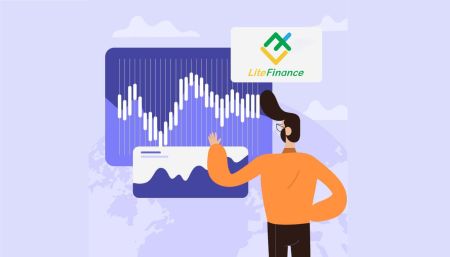Jak zarejestrować się i handlować na rynku Forex w LiteFinance
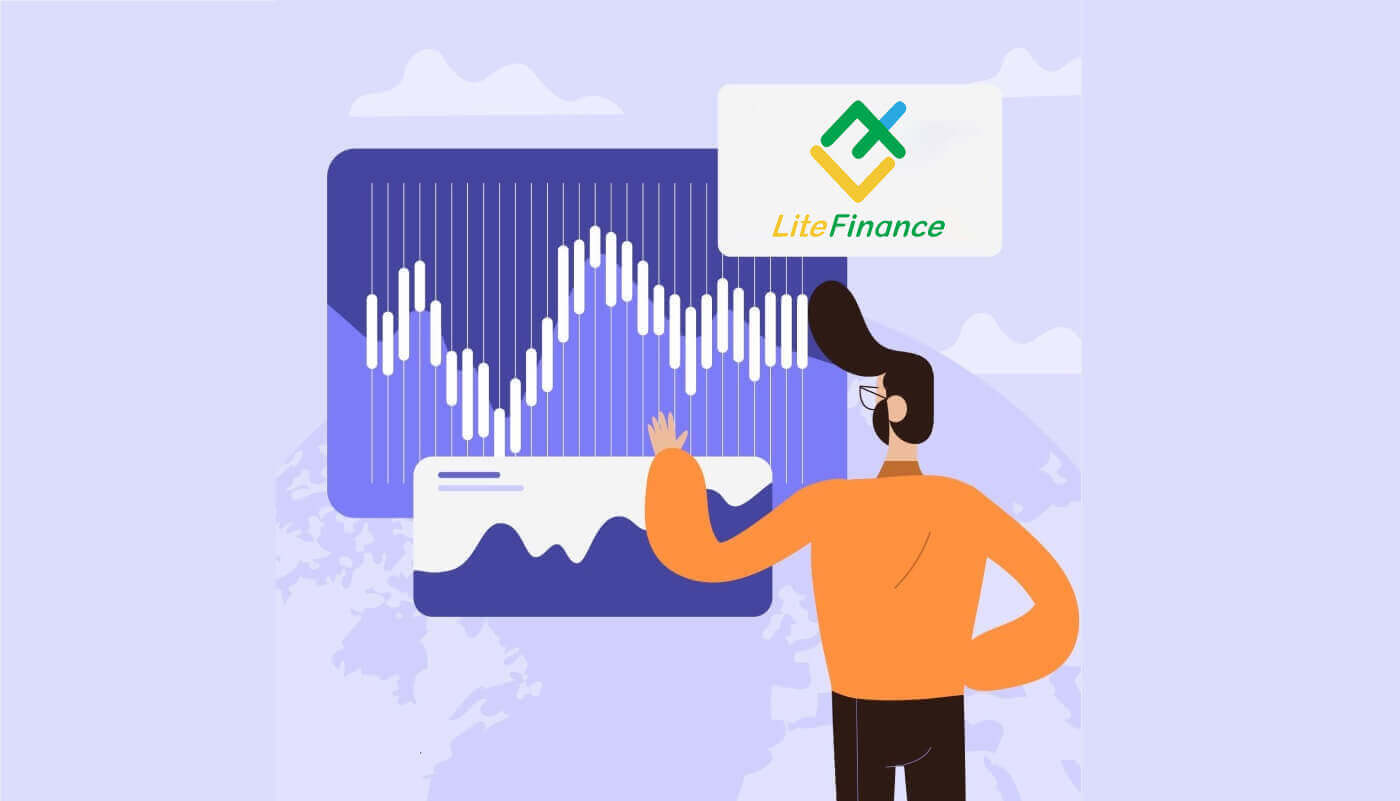
Jak zarejestrować się w LiteFinance
Jak zarejestrować konto LiteFinance w aplikacji internetowej
Jak zarejestrować konto
Najpierw musisz wejść na stronę główną LiteFinance . Następnie na stronie głównej kliknij przycisk „Rejestracja” w prawym górnym rogu ekranu. Na stronie rejestracji wykonaj następujące czynności: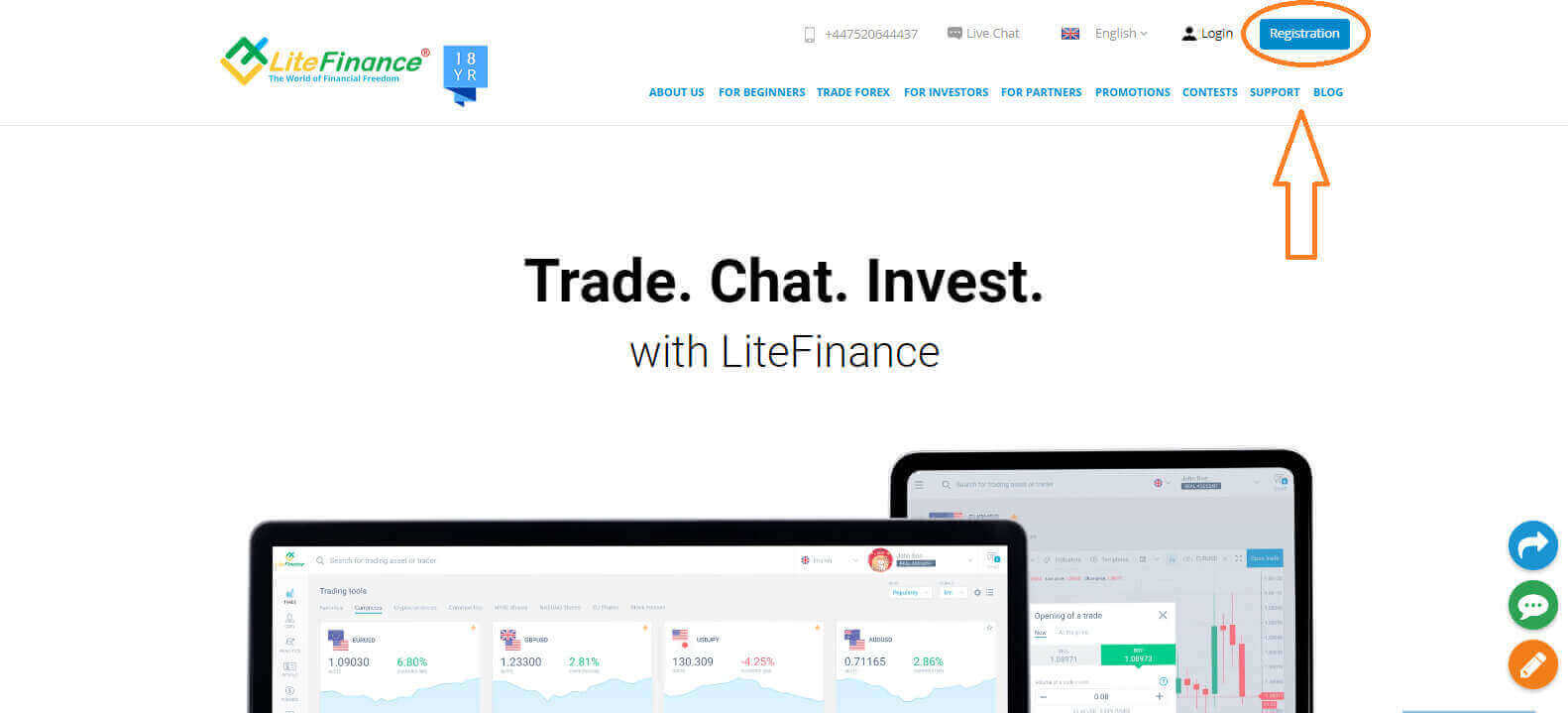
- Wybierz kraj zamieszkania.
- Podaj swój adres email lub numer telefonu .
- Utwórz silne i bezpieczne hasło.
- Zaznacz pole wyboru wskazujące, że przeczytałeś i zaakceptowałeś Umowę z Klientem LiteFinance.
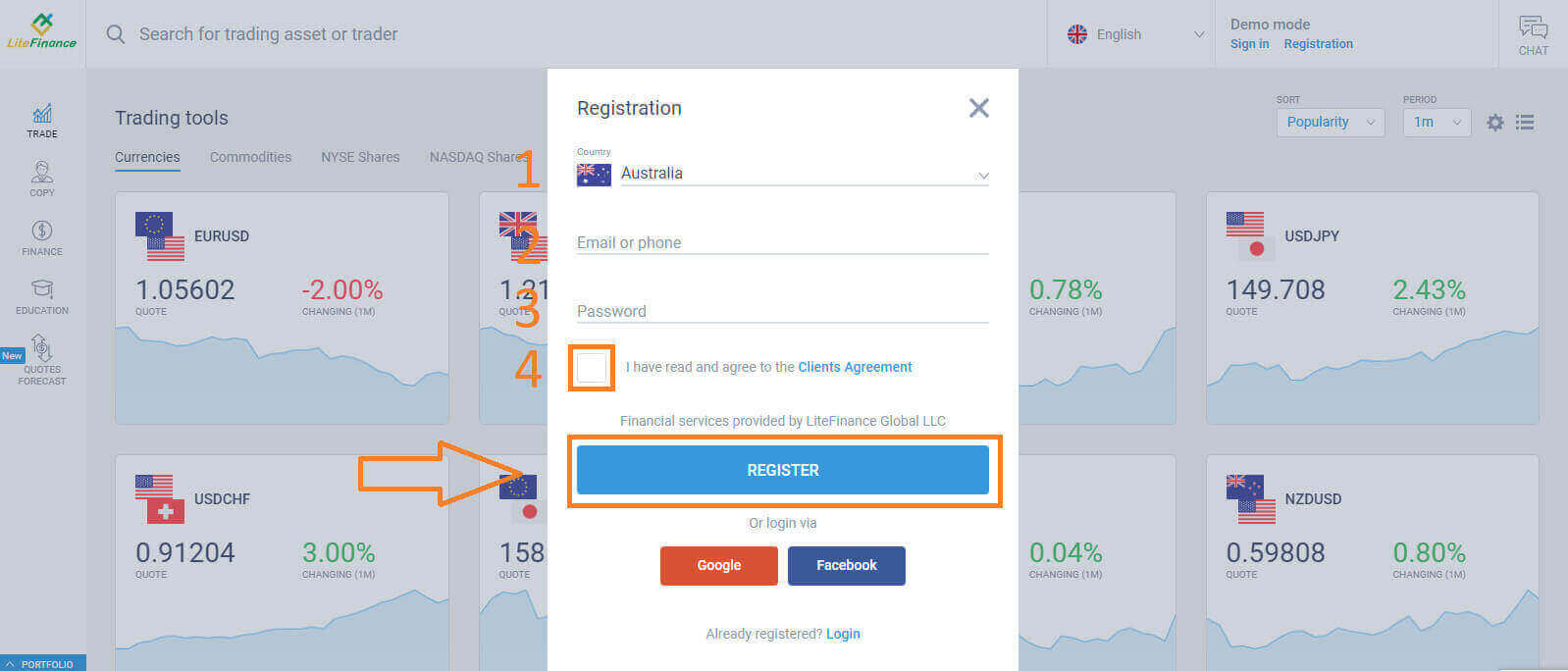
W ciągu minuty otrzymasz kod weryfikacyjny. Sprawdź swój adres e-mail/numer telefonu. Następnie wypełnij formularz „Wpisz kod” i kliknij przycisk „POTWIERDŹ ”.
Możesz poprosić o nowy kod co 2 minuty, jeśli go nie otrzymałeś.
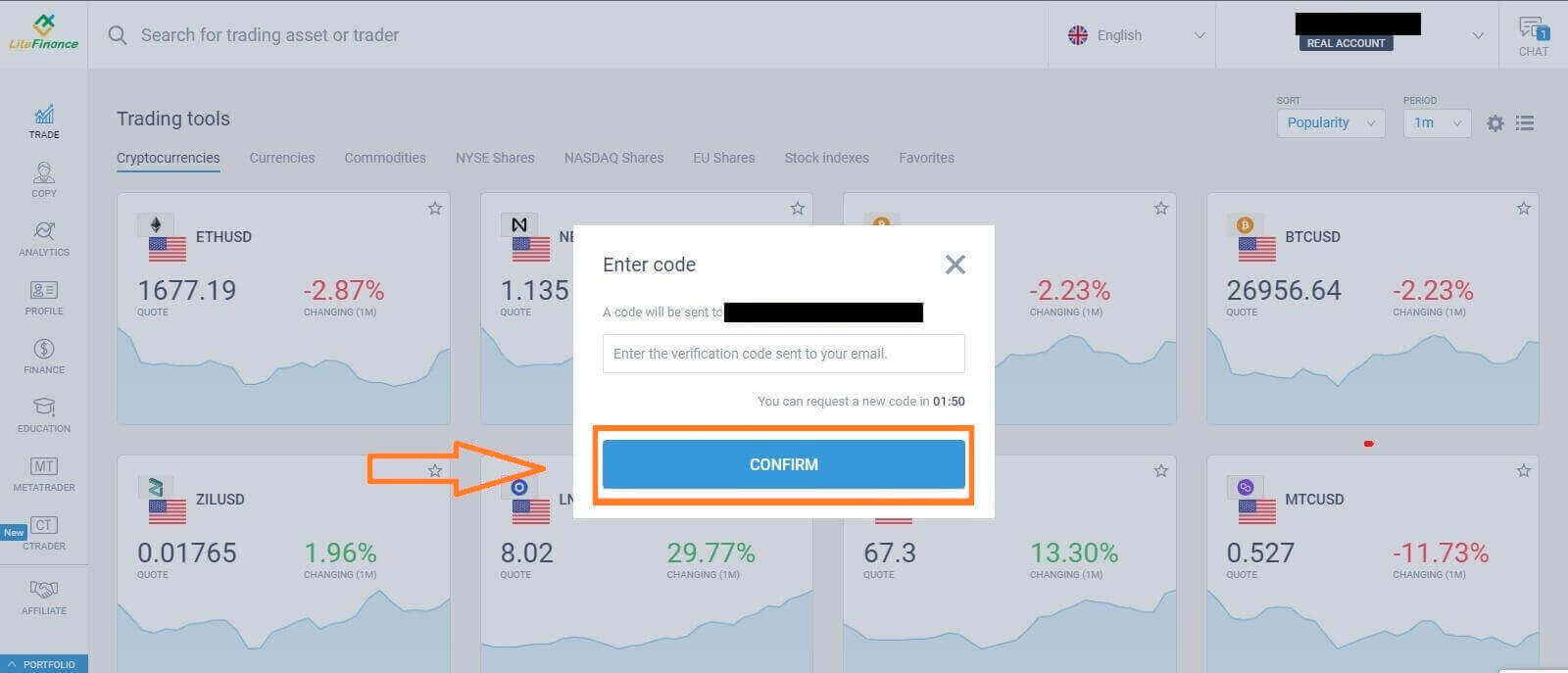
Gratulacje! Pomyślnie zarejestrowałeś nowe konto LiteFinance. Zostaniesz teraz przekierowany do terminala LiteFinance .
Weryfikacja profilu LiteFinance
Po utworzeniu konta LiteFinance interfejs użytkownika pojawia się obok okna czatu w prawym górnym rogu. Najedź myszką na „Mój profil” i kliknij go.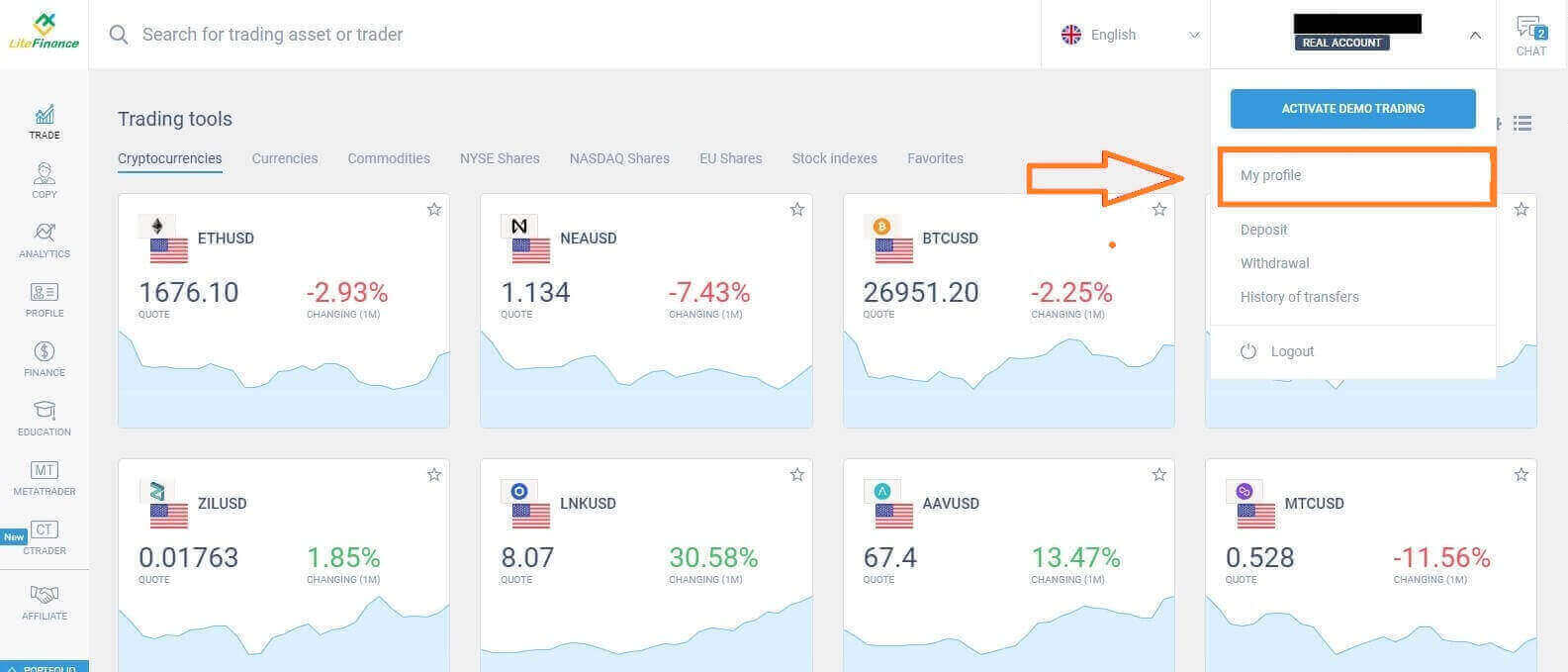 Na następnej stronie kliknij „Weryfikacja”.
Na następnej stronie kliknij „Weryfikacja”. 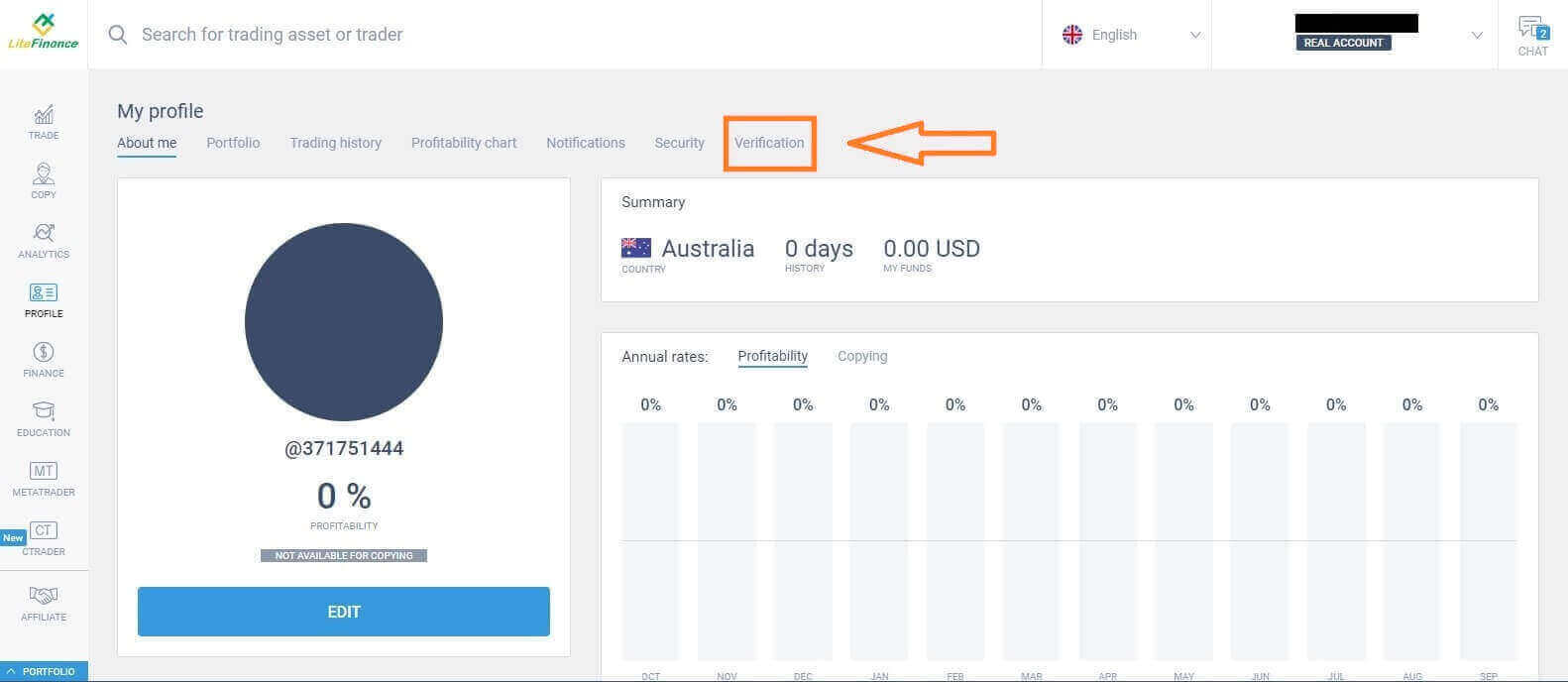
Na ekranie pojawi się formularz, który możesz wypełnić w celu sprawdzenia swoich danych, np.:
- E-mail.
- Numer telefonu.
- Język.
- Weryfikacja imienia i nazwiska, płci i daty urodzenia.
- Potwierdzenie adresu (kraj, region, miasto, adres i kod pocztowy).
- Twój status PEP (wystarczy zaznaczyć pole deklarujące Cię jako PEP – osobę zajmującą eksponowane stanowisko polityczne).
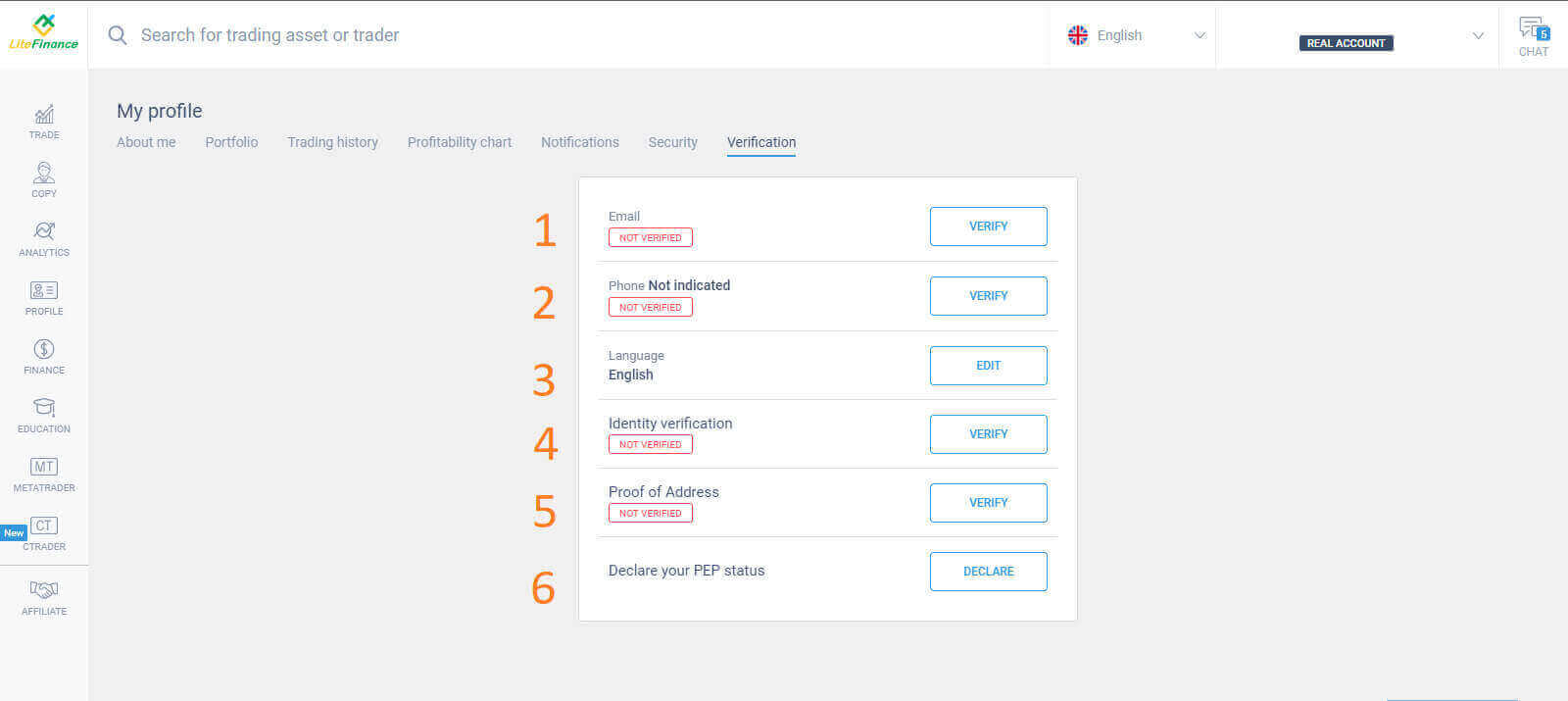
Jak założyć konto handlowe
Proszę wybrać ikonę "CTRADER" znajdującą się po lewej stronie ekranu.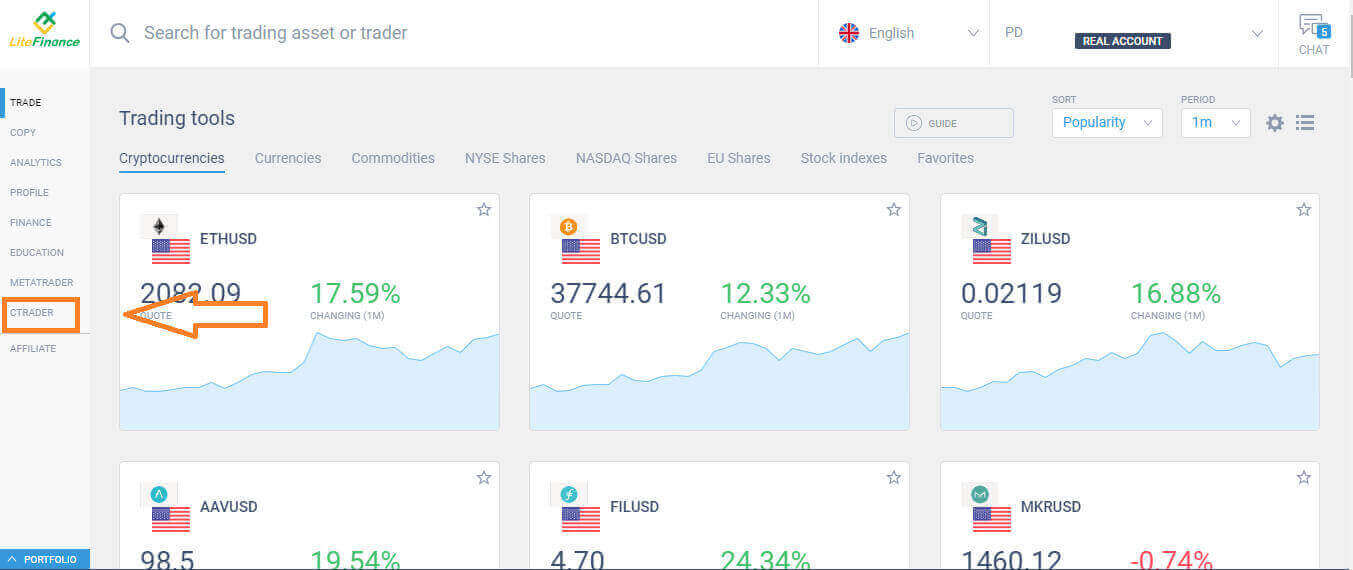 Aby kontynuować, wybierz opcję „OTWÓRZ KONTO” .
Aby kontynuować, wybierz opcję „OTWÓRZ KONTO” . 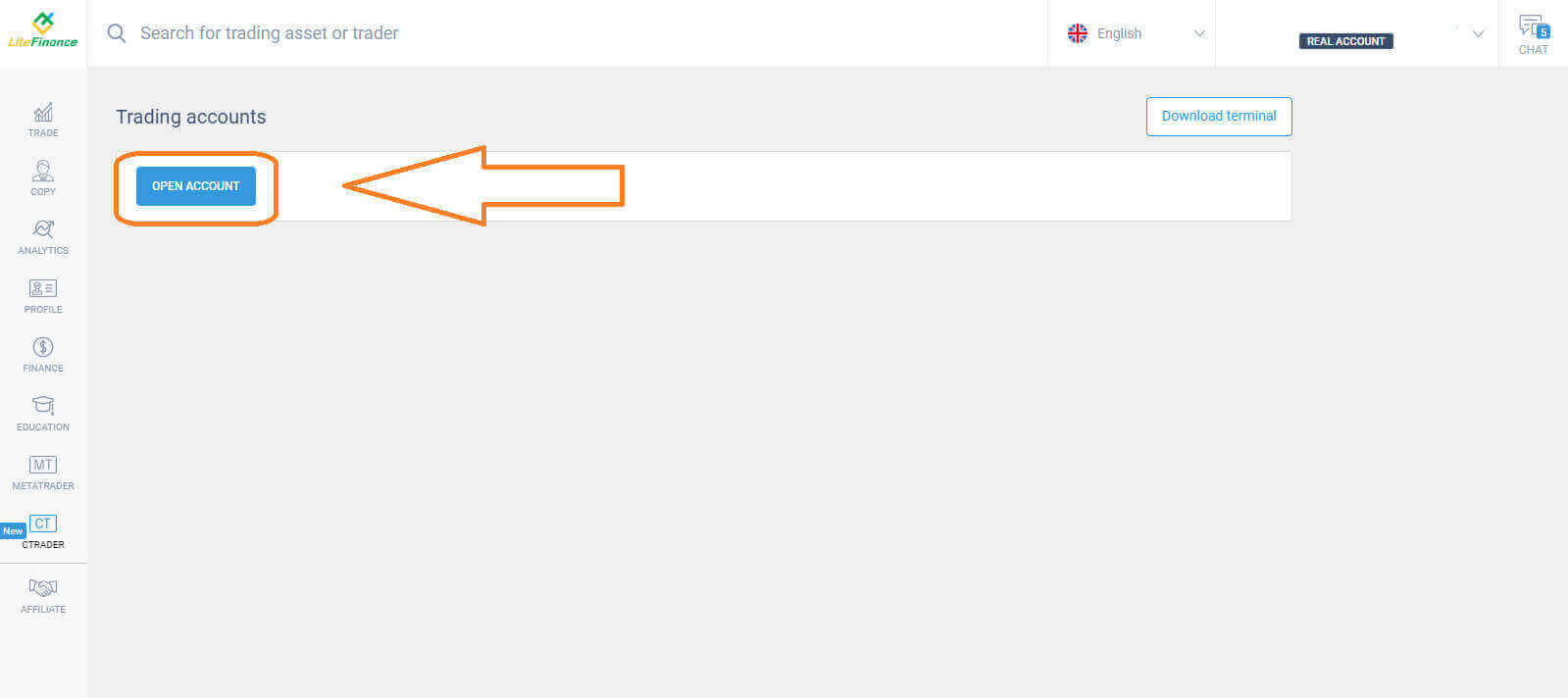 W formularzu „Otwarte konto handlowe” wybierz dźwignię i walutę, a następnie wybierz „OTWÓRZ KONTO HANDLOWE” .
W formularzu „Otwarte konto handlowe” wybierz dźwignię i walutę, a następnie wybierz „OTWÓRZ KONTO HANDLOWE” . 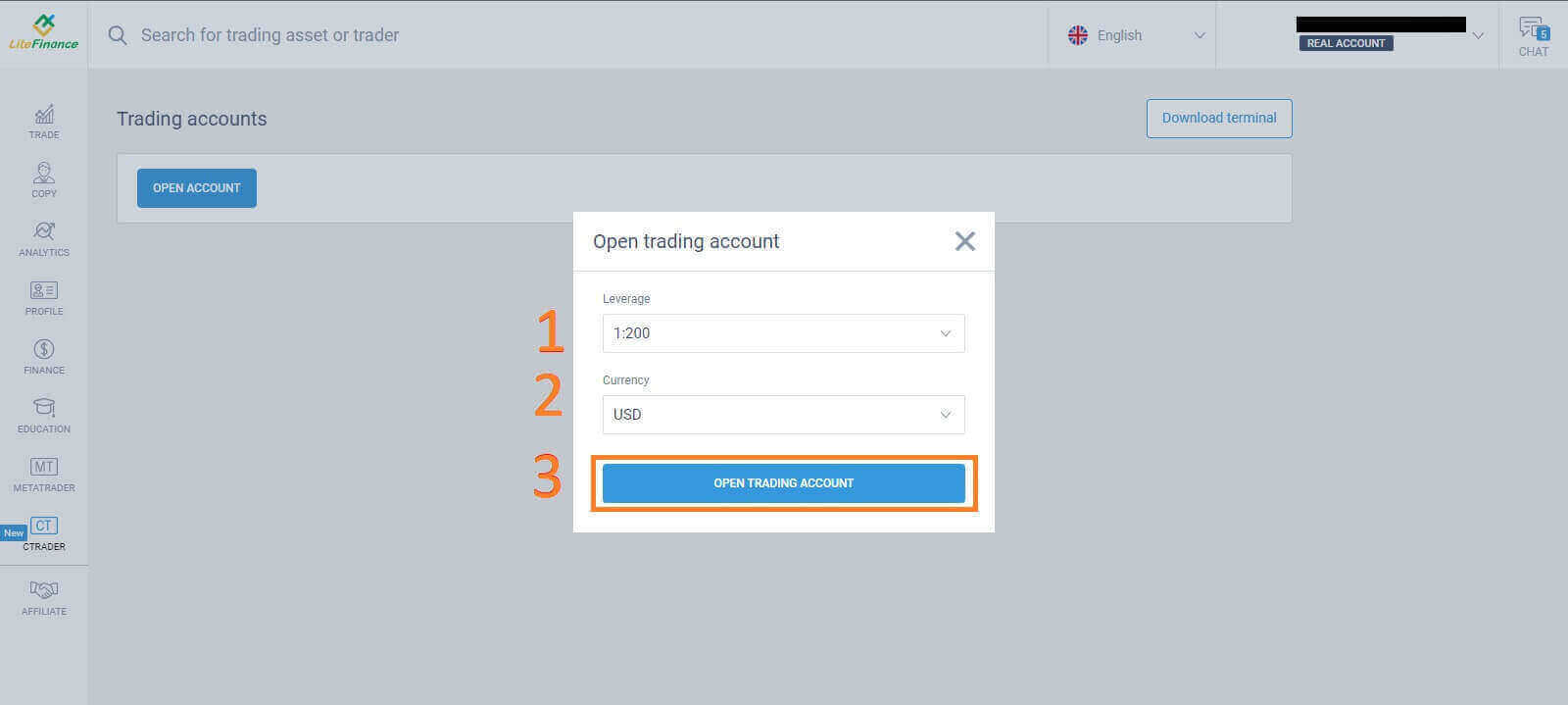 Gratulacje! Twoje konto handlowe zostało pomyślnie utworzone.
Gratulacje! Twoje konto handlowe zostało pomyślnie utworzone.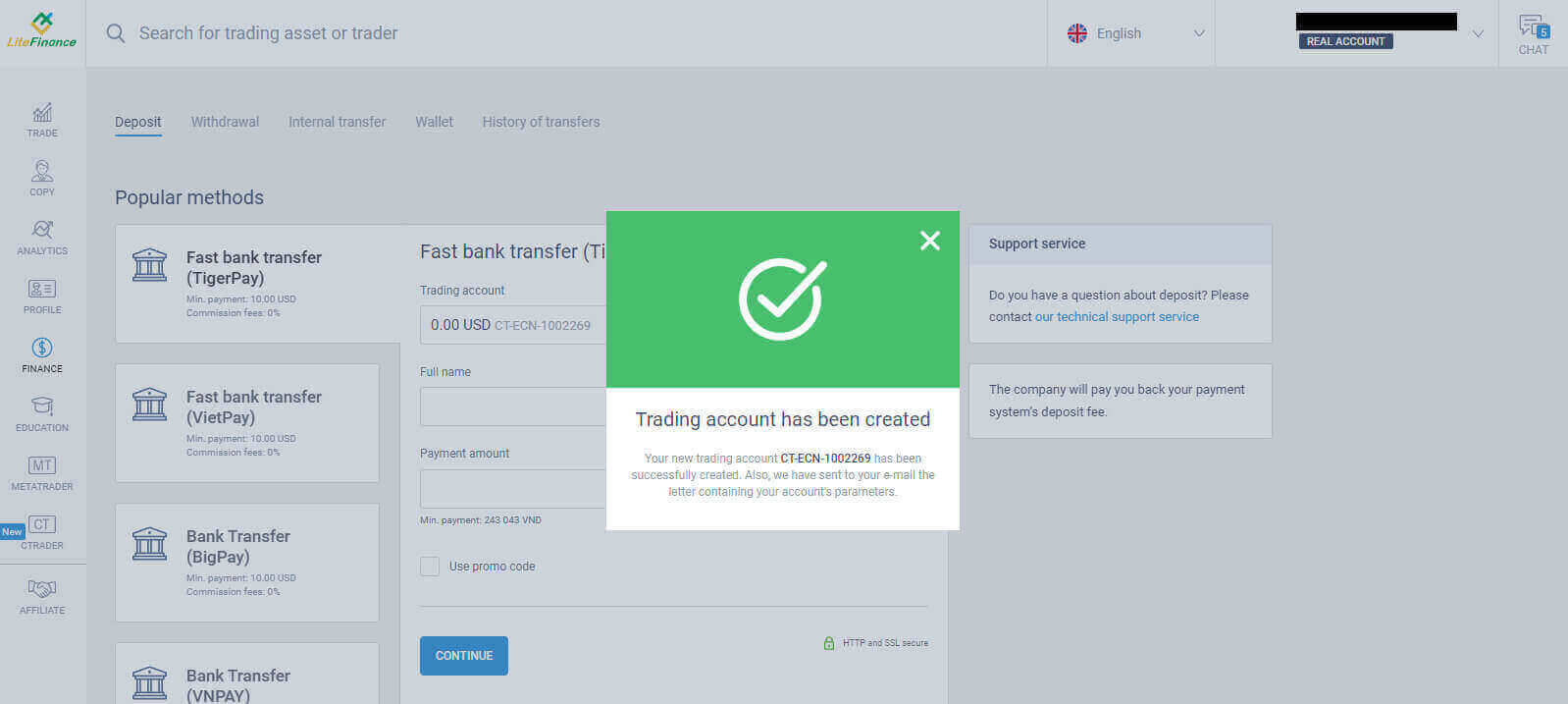
Jak zarejestrować konto LiteFinance w aplikacji mobilnej
Załóż i zarejestruj konto
Zainstaluj mobilną aplikację handlową LiteFinance ze sklepu App Store i Google Play.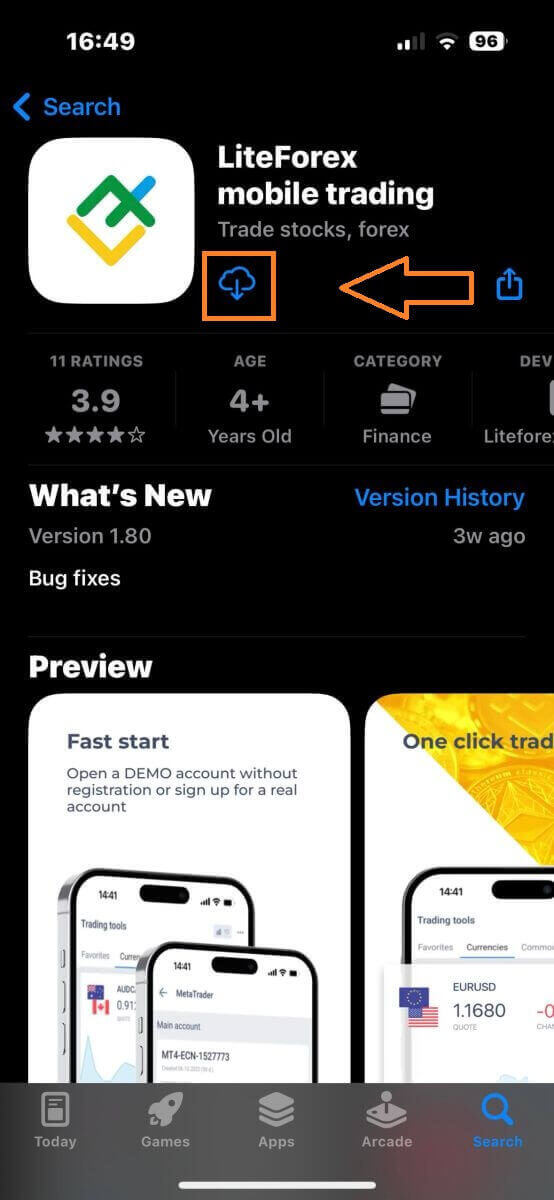
Uruchom aplikację handlową LiteFinance na swoim urządzeniu mobilnym, a następnie wybierz opcję „Rejestracja” .
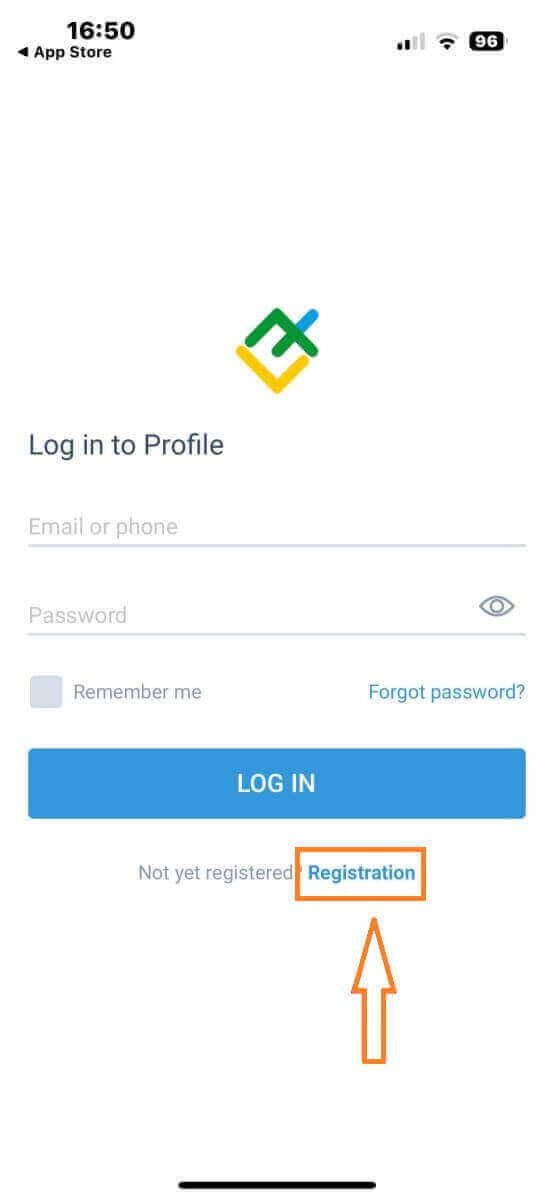
Aby kontynuować, musisz wypełnić formularz rejestracyjny, podając określone informacje:
- Wybierz kraj zamieszkania.
- Podaj swój adres e-mail lub numer telefonu.
- Ustal bezpieczne hasło.
- Zaznacz pole potwierdzające, że przeczytałeś i zgadzasz się z Umową Klienta LiteFinance.
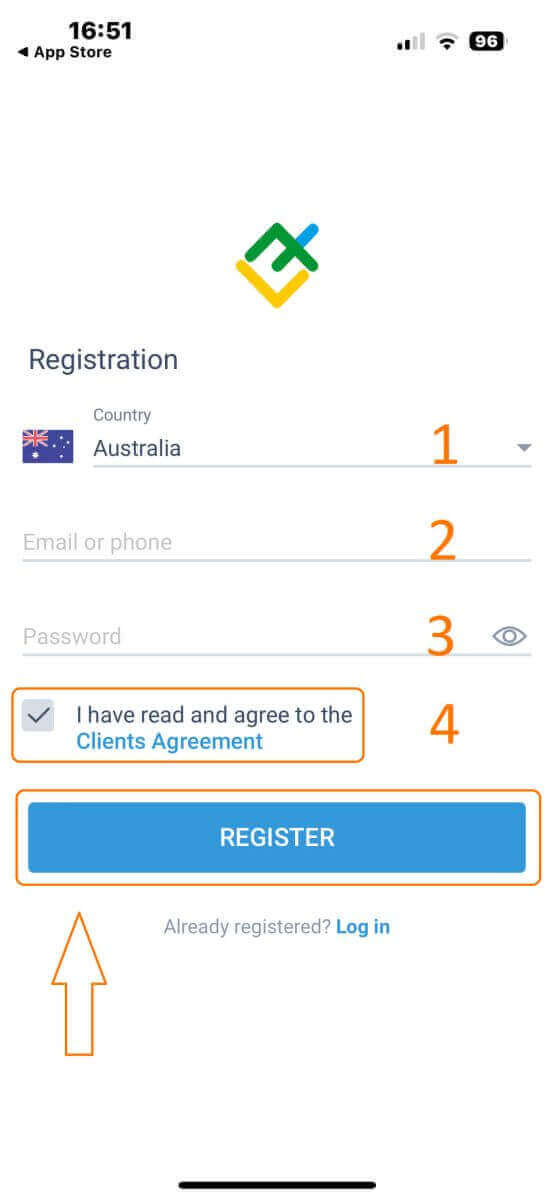
Po minucie otrzymasz 6-cyfrowy kod weryfikacyjny telefonicznie lub e-mailem. Sprawdź swoją skrzynkę odbiorczą i wprowadź kod.
Ponadto, jeśli nie otrzymasz kodu w ciągu dwóch minut, dotknij „WYŚLIJ PONOWNIE” . W przeciwnym razie wybierz „POTWIERDŹ” .
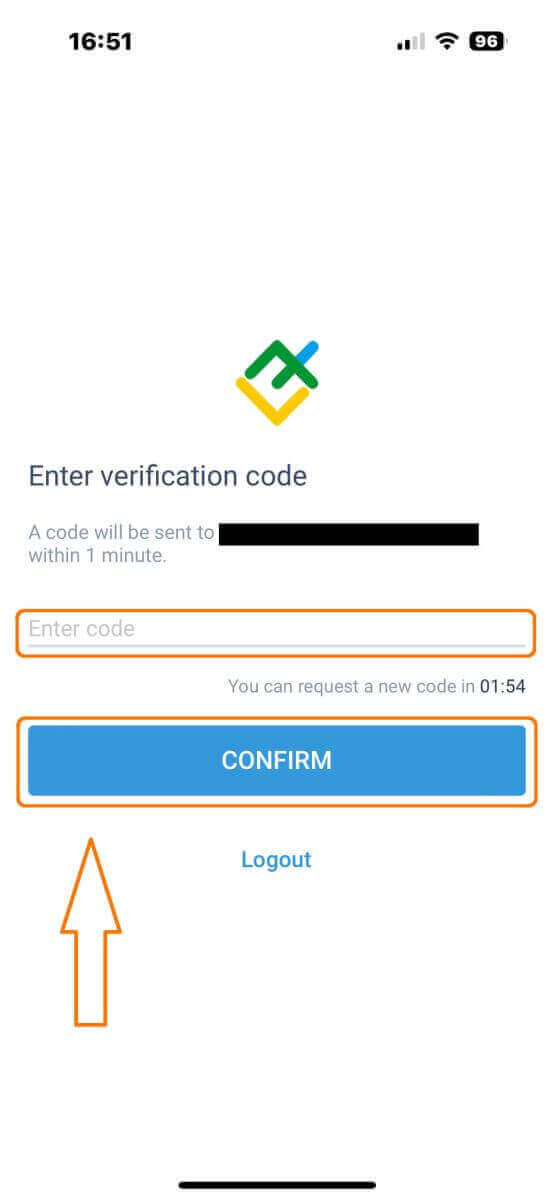
Możesz skonstruować własny numer PIN, który jest kodem 6-cyfrowym. Ten krok jest opcjonalny; jednakże musisz go ukończyć przed uzyskaniem dostępu do interfejsu handlowego.
Gratulacje! Pomyślnie skonfigurowałeś i możesz teraz korzystać z mobilnej aplikacji handlowej LiteFinance.
Weryfikacja profilu LiteFinance
Kliknij „Więcej” w prawym dolnym rogu strony głównej.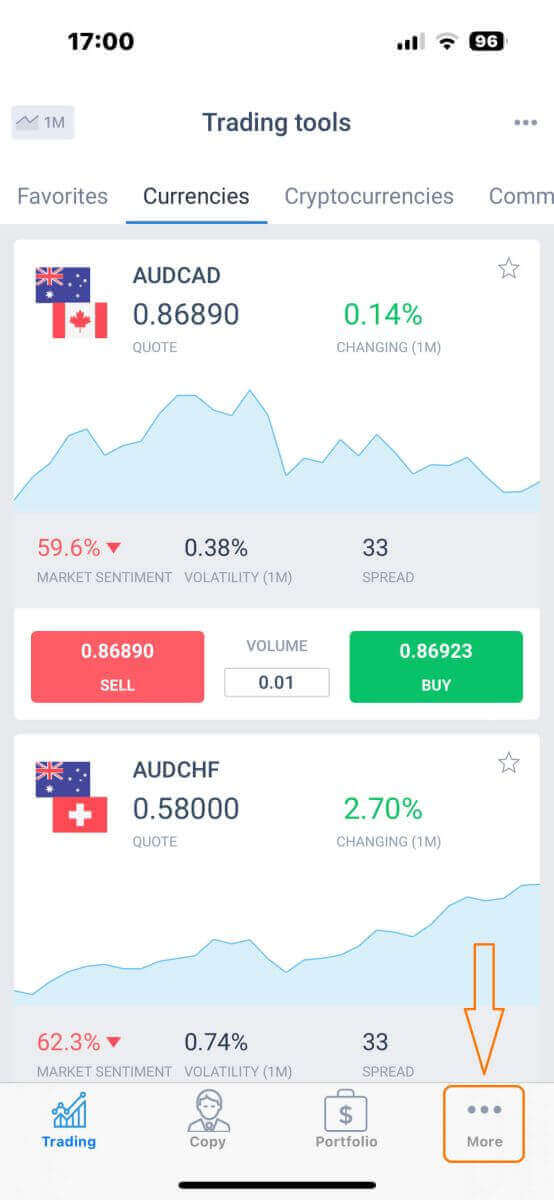
Na pierwszej karcie znajdź numer telefonu/adres e-mail i kliknij strzałkę menu rozwijanego.

Wybierz „Weryfikacja”.
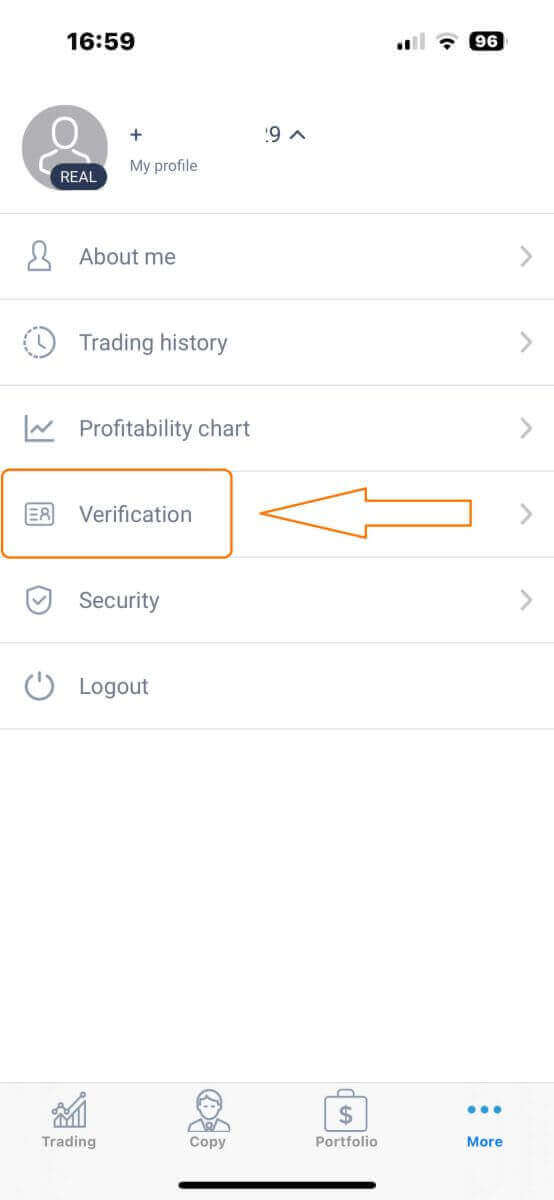
Upewnij się, że wypełniłeś i uwierzytelniłeś wszystkie wymagane dane na stronie weryfikacji:
- Adres e-mail.
- Numer telefonu.
- Weryfikacja tożsamości.
- Potwierdzenie adresu.
- Zadeklaruj swój status PEP.
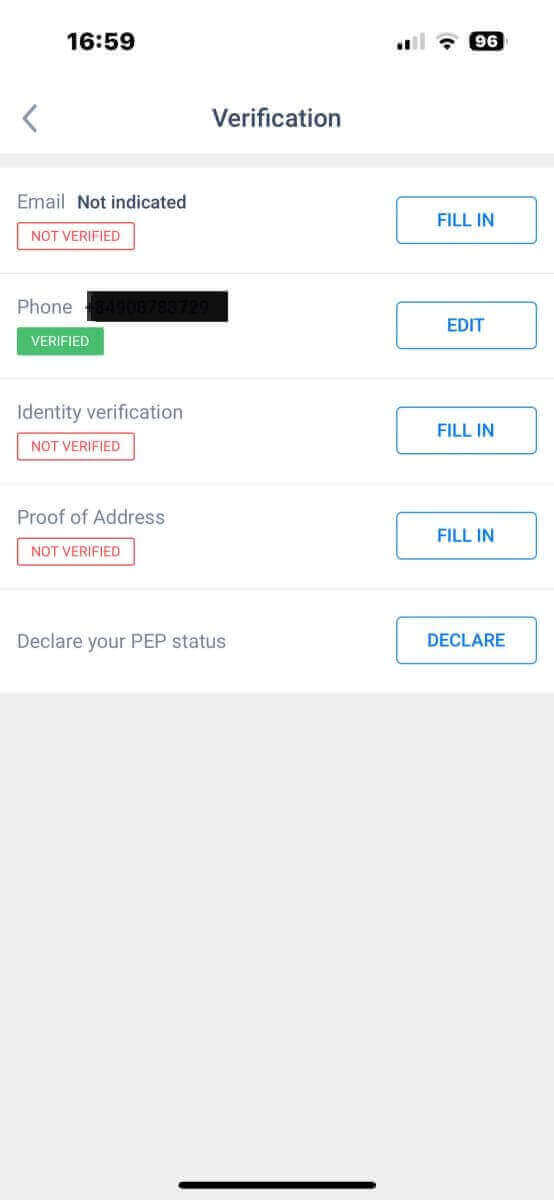
Jak utworzyć nowe konto handlowe
Aby uzyskać dostęp do MetaTrader , wróć do ekranu „Więcej” i wybierz odpowiednią ikonę.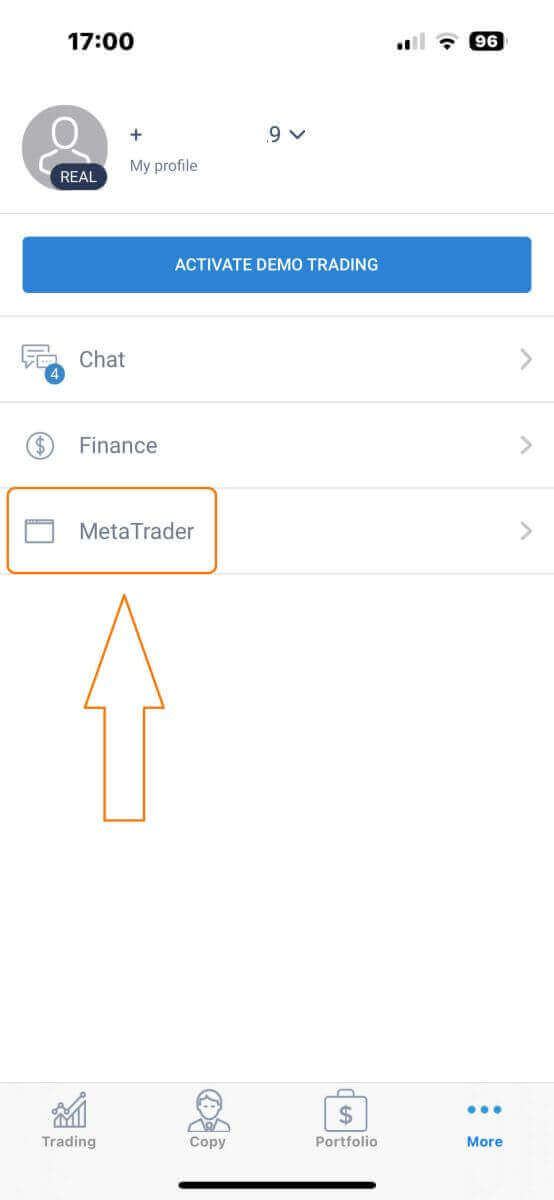
Przewiń w dół, aż znajdziesz przycisk „OTWÓRZ KONTO” , a następnie dotknij go.
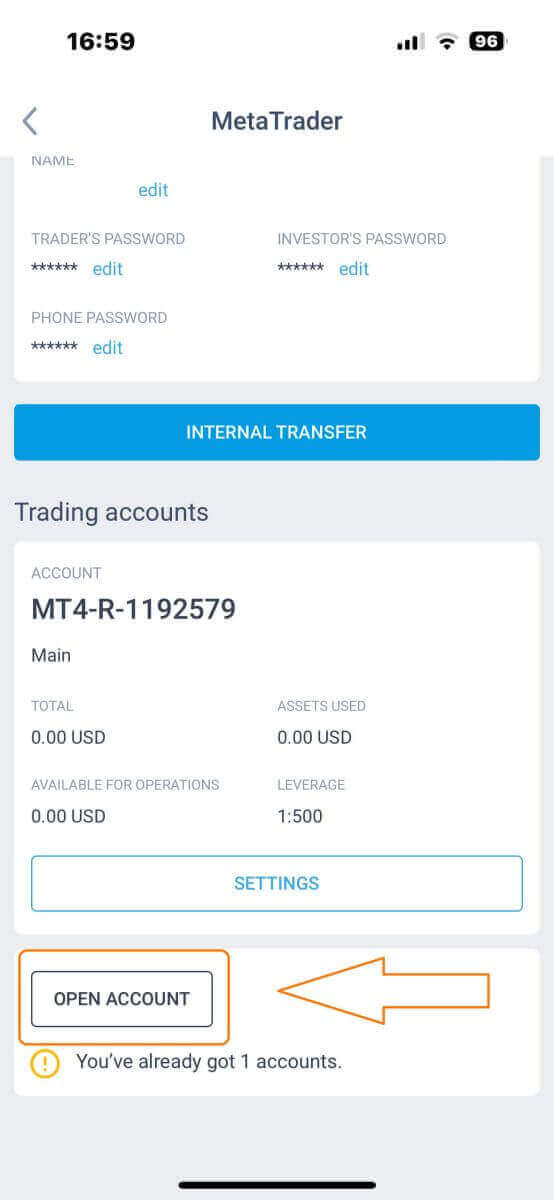
Wprowadź typ konta, dźwignię i walutę w polu „Otwórz konto handlowe” i kliknij „OTWÓRZ KONTO HANDLOWE” , aby zakończyć.
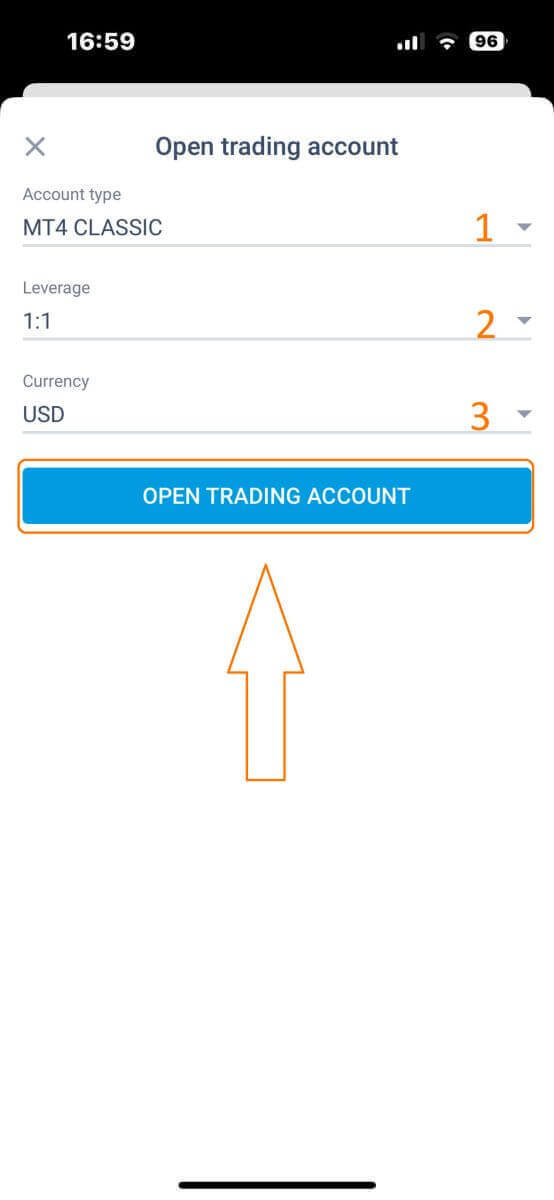
Pomyślnie utworzyłeś konto handlowe! Twoje nowe konto handlowe pojawi się poniżej i pamiętaj, aby ustawić jedno z nich jako konto główne.
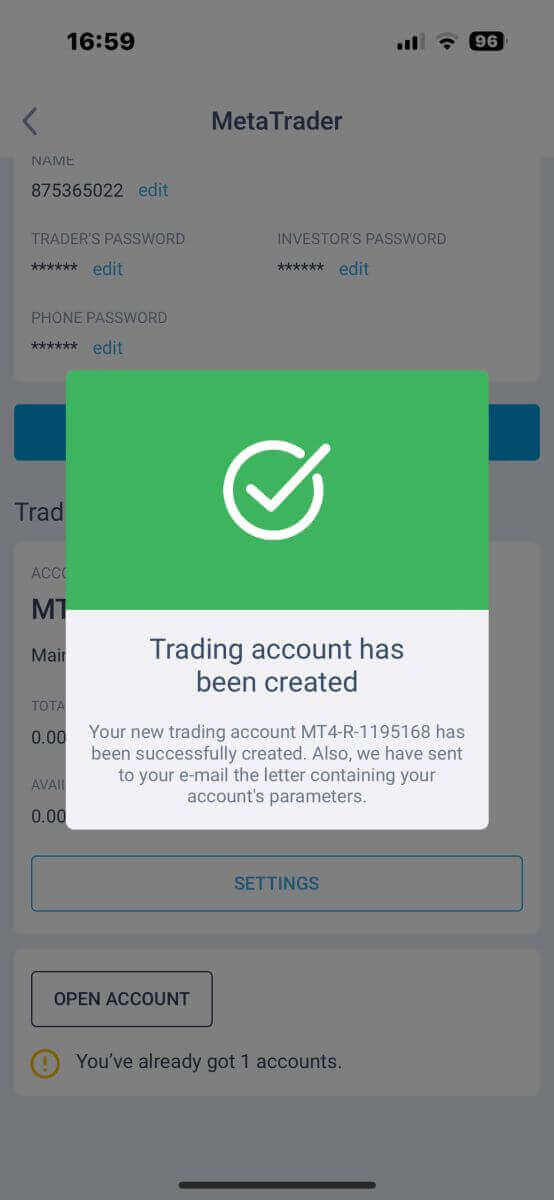
Jak handlować na LiteFinance
Pierwszym krokiem jest uzyskanie dostępu do strony głównej LiteFinance przy użyciu zarejestrowanego konta. Następnie wybierz zakładkę „METATRADER” (Jeśli nie zarejestrowałeś konta lub nie masz pewności co do procesu logowania, możesz zapoznać się z następującym postem w celu uzyskania wskazówek: Jak zalogować się do LiteFinance ). 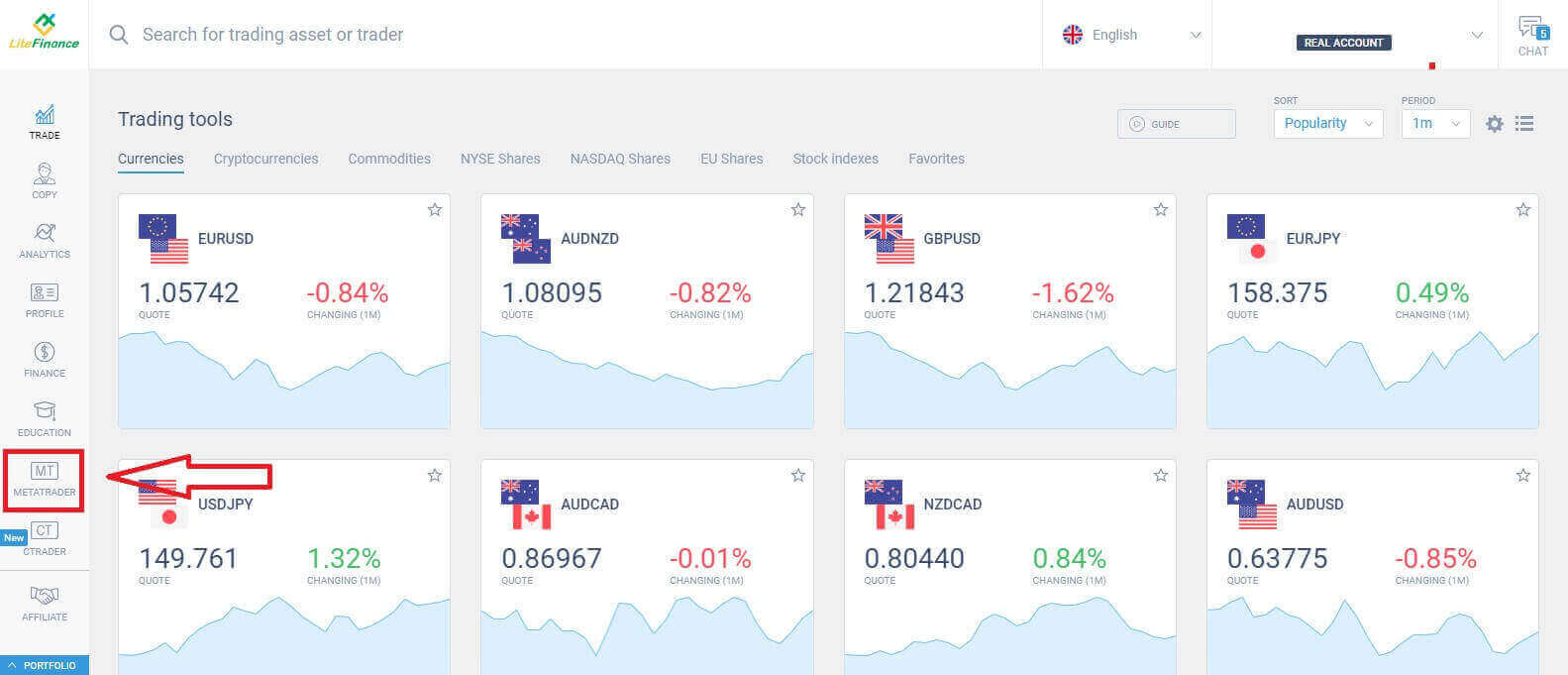
Następnie wybierz konto handlowe, którego chcesz używać jako konta głównego. Jeśli wybrane konto nie jest kontem głównym, kliknij tekst „Zamień na główne” w tym samym wierszu, co wybrane konto. 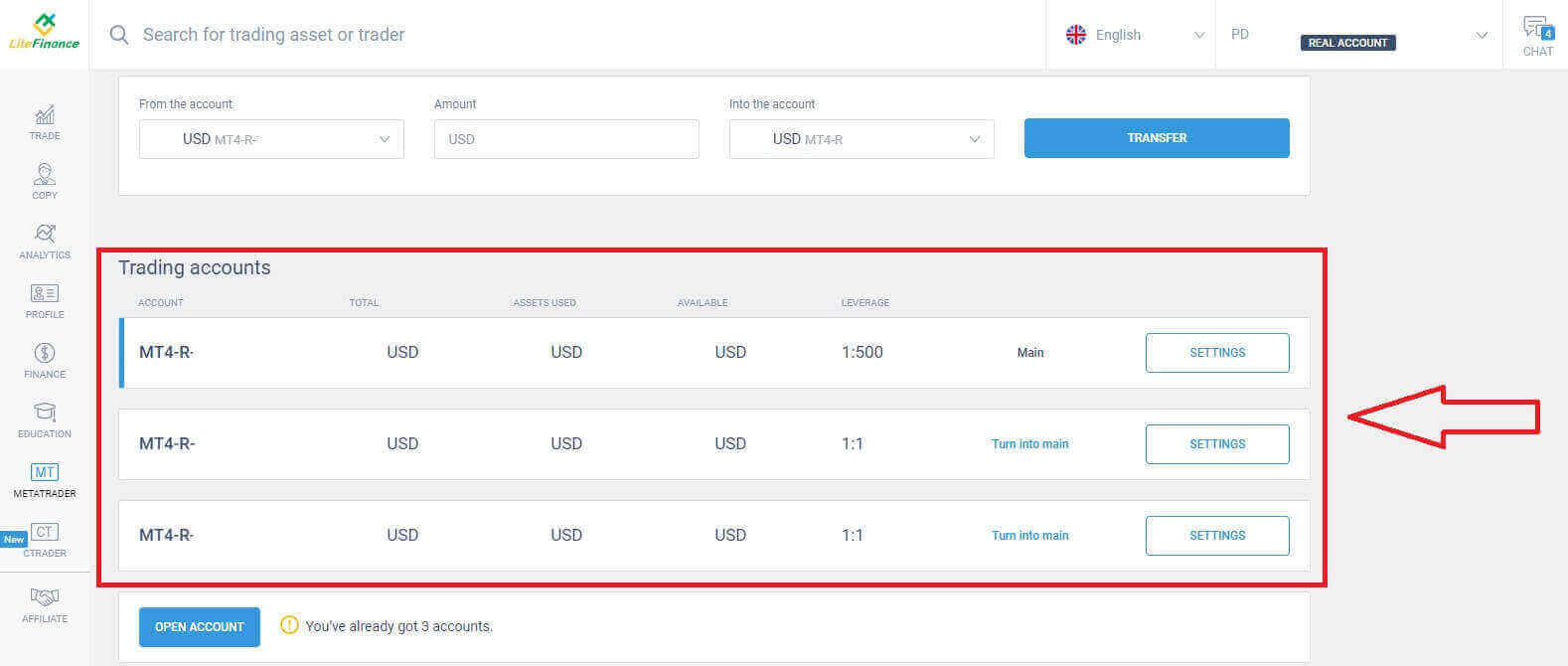 Przewiń myszką w górę, a tutaj znajdziesz kilka ważnych informacji potrzebnych do logowania:
Przewiń myszką w górę, a tutaj znajdziesz kilka ważnych informacji potrzebnych do logowania:
- Numer logowania do serwera.
- Serwer do logowania.
- Nazwa zostanie wyświetlona w terminalu.
- Hasło tradera umożliwiające zalogowanie się.
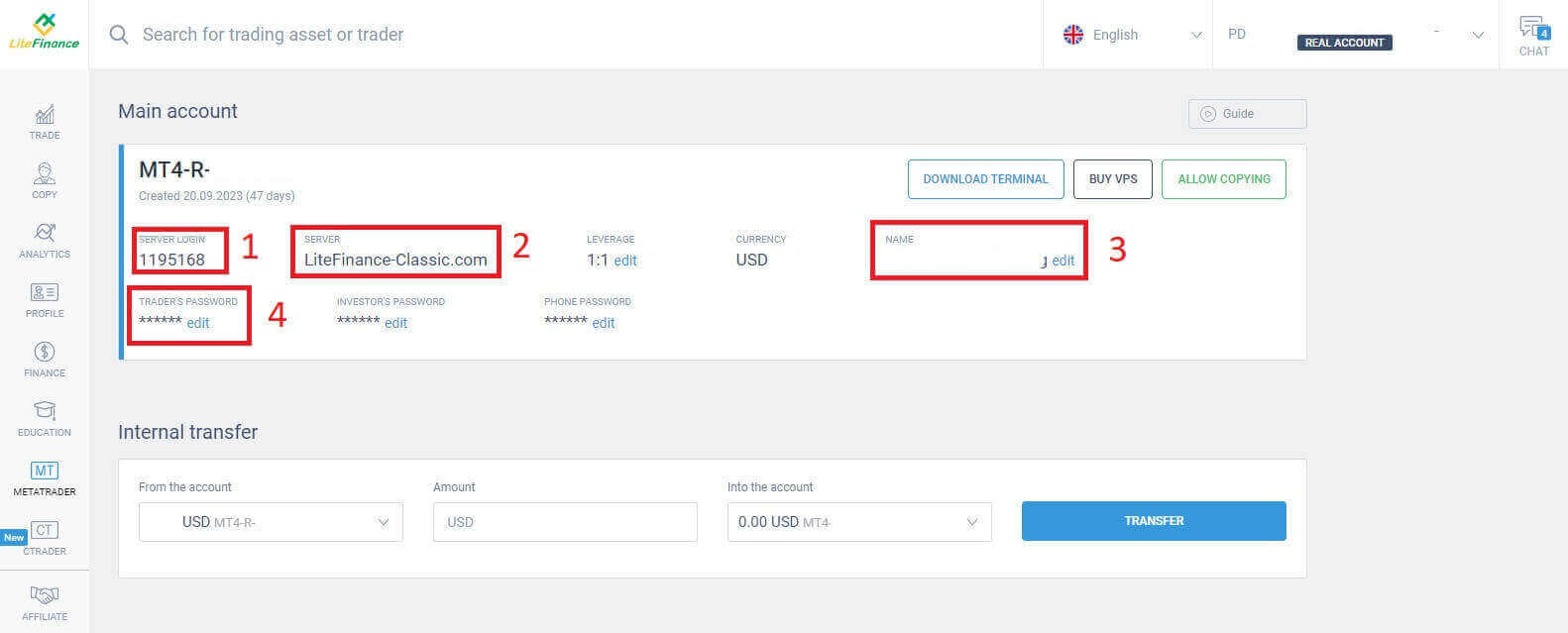
W sekcji hasła kliknij przycisk „edytuj” obok pola hasła, aby zmienić hasło tak, aby spełniało wymagania systemu. Po zakończeniu kliknij „Zapisz” . 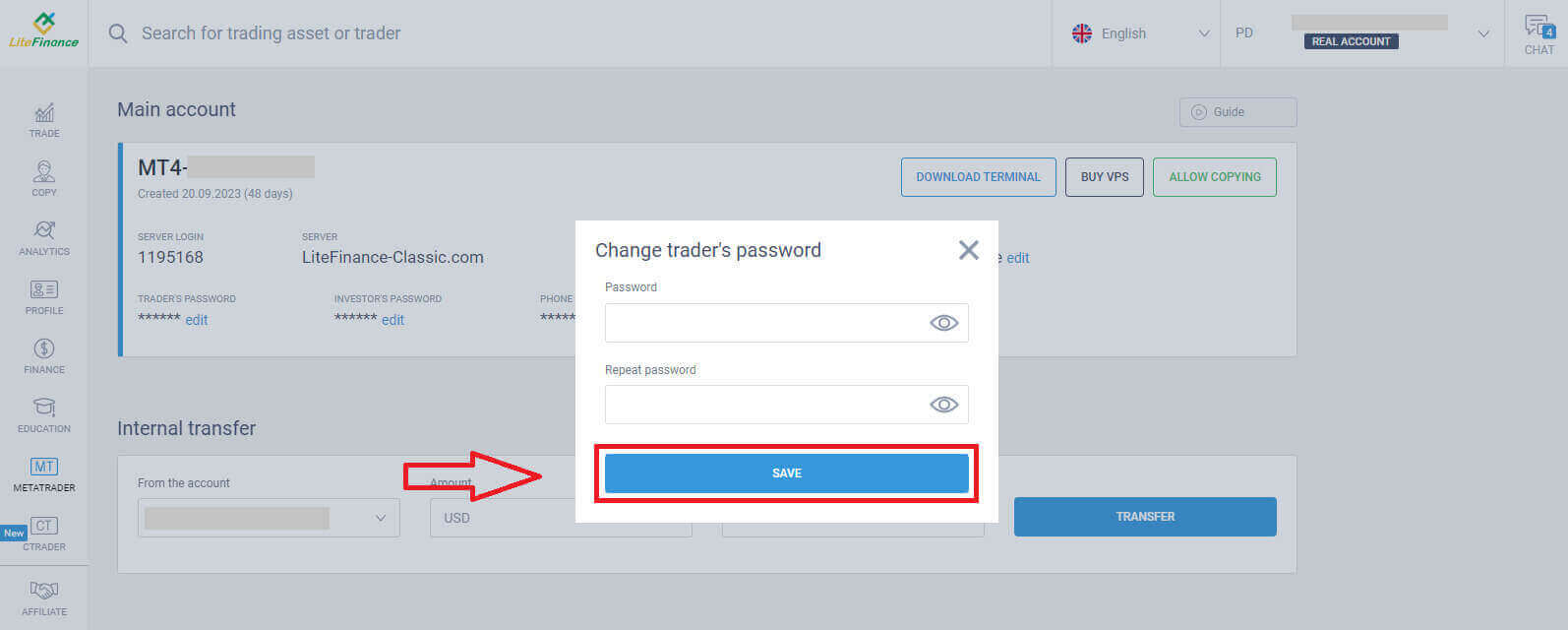
W kolejnym kroku będziesz kontynuować pobieranie i uruchomić Terminal LiteFinance MT4 klikając na przycisk „POBIERZ TERMINAL” .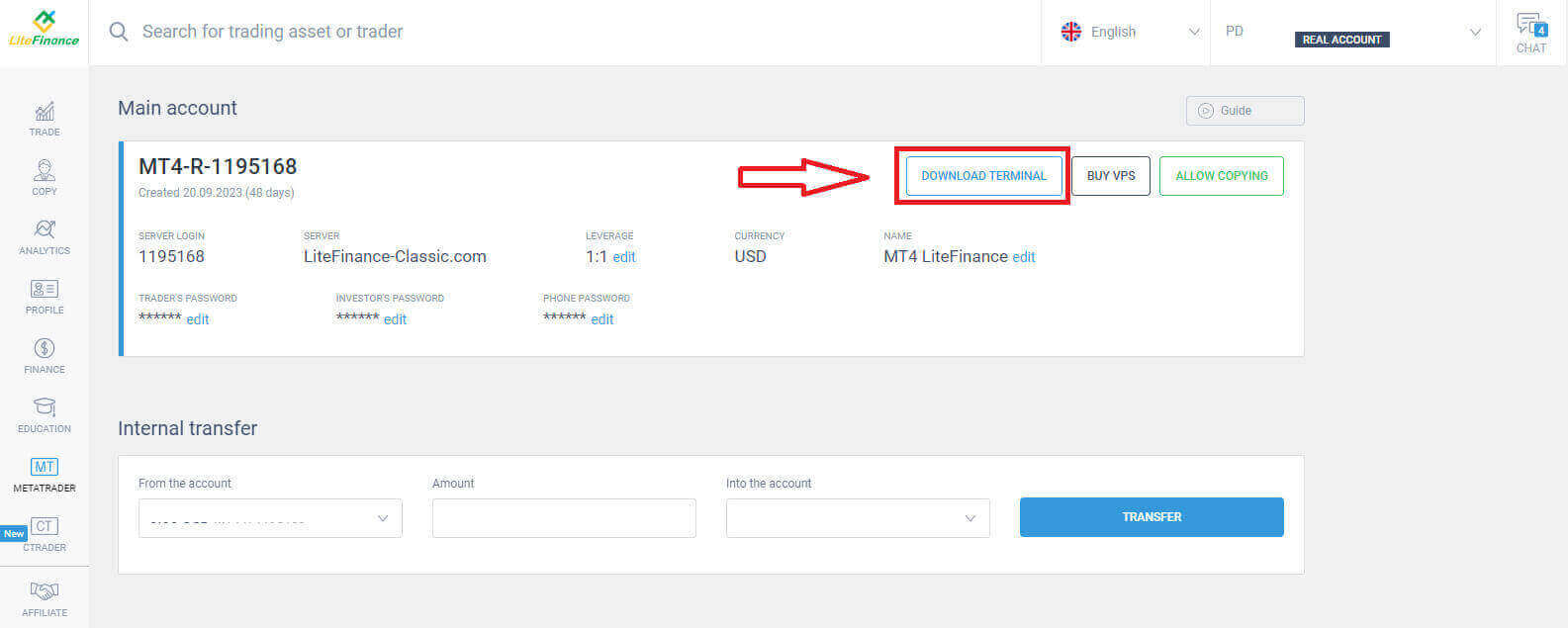
Po uruchomieniu terminala należy wybrać menu „Plik” znajdujące się w lewym górnym rogu ekranu.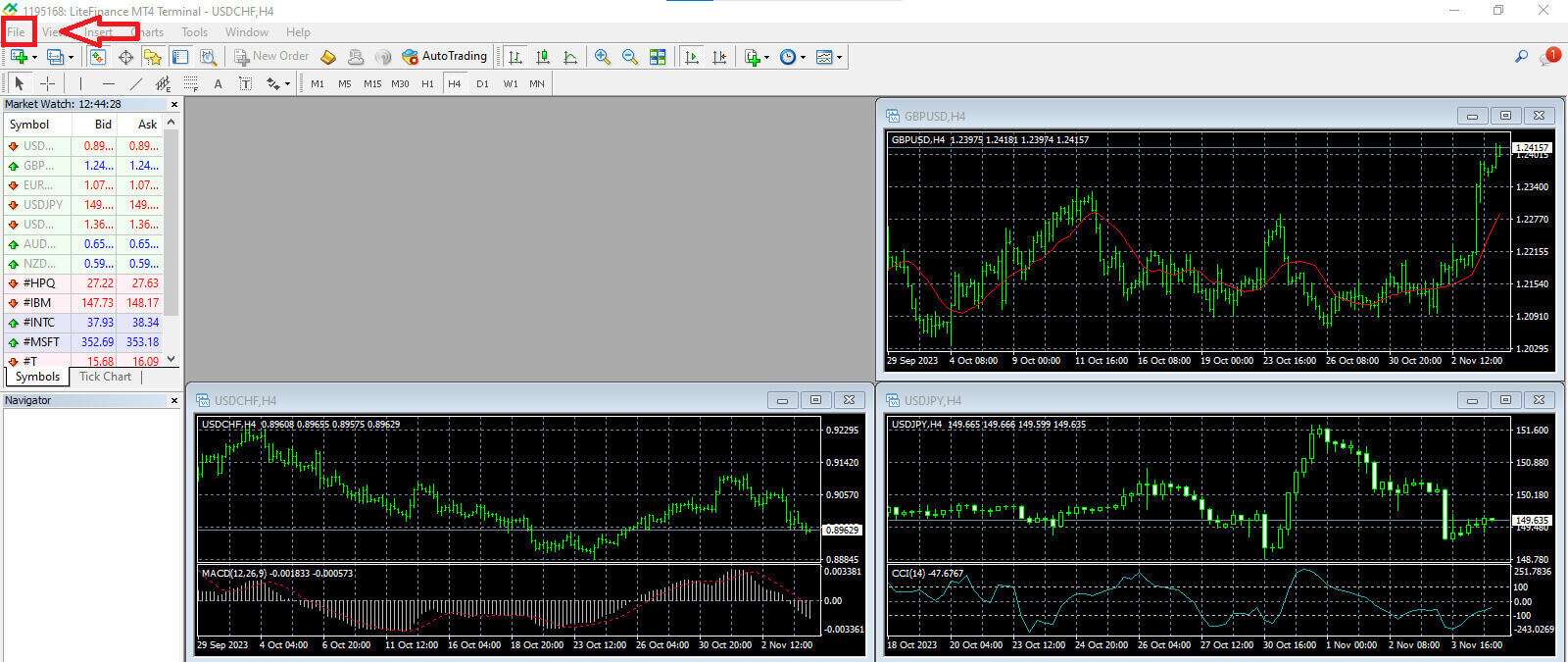
Kontynuuj, wybierając opcję „Zaloguj się do konta handlowego”, aby otworzyć formularz logowania. 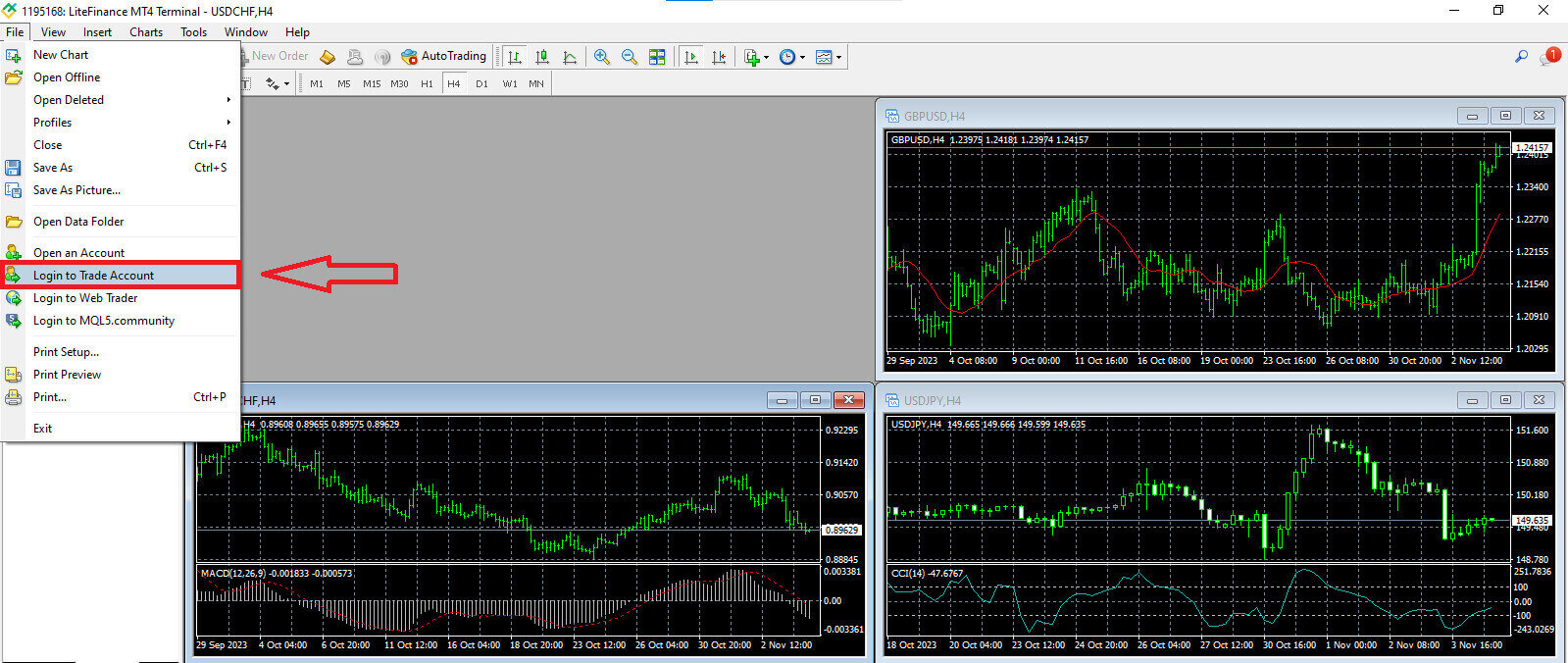
W tym formularzu będziesz musiał podać pewne informacje z wybranego konta handlowego w poprzednim kroku, aby się zalogować:
- W pierwsze puste miejsce od góry wpisz swój numer "LOGIN SERWERA" .
- Wprowadź hasło utworzone w poprzednim kroku.
- Wybierz serwer transakcyjny , który system wyświetli w ustawieniach konta handlowego.
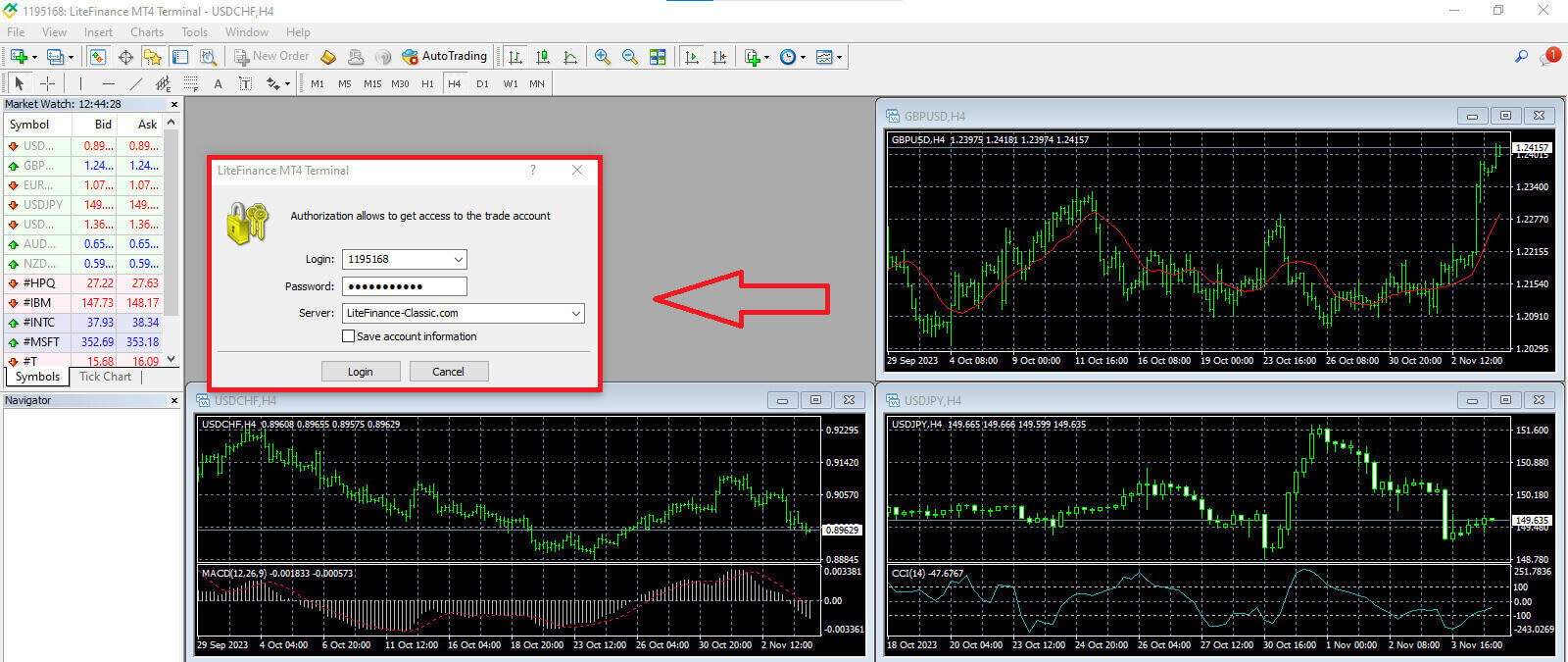
Jak złożyć nowe zamówienie na LiteFinance MT4
Najpierw musisz wybrać zasób i uzyskać dostęp do jego wykresu.
Aby wyświetlić Market Watch, możesz przejść do menu „Widok” i kliknąć Market Watch lub użyć skrótu Ctrl+M. W tej sekcji wyświetlana jest lista symboli. Aby wyświetlić pełną listę, możesz kliknąć prawym przyciskiem myszy w oknie i wybrać „Pokaż wszystko” . Jeśli wolisz dodać określony zestaw instrumentów do Market Watch, możesz to zrobić za pomocą menu rozwijanego „Symbole” .
Aby załadować konkretny zasób, na przykład parę walutową, na wykres cenowy, kliknij raz parę. Po wybraniu kliknij i przytrzymaj przycisk myszy, przeciągnij go w wybrane miejsce i zwolnij przycisk. 
Aby otworzyć transakcję, najpierw wybierz opcję menu „Nowe zlecenie” lub kliknij odpowiedni symbol na standardowym pasku narzędzi. 
Natychmiast wyświetli się okno zawierające ustawienia, które pomogą Ci precyzyjniej i łatwiej składać zamówienia:
- Symbol : Upewnij się, że symbol waluty, którą chcesz handlować, jest widoczny w polu symbolu.
- Wolumen : Musisz określić wielkość kontraktu, wybierając ją z dostępnych opcji w menu rozwijanym po kliknięciu strzałki lub ręcznie wprowadzając żądaną wartość w polu wolumenu. Pamiętaj, że wielkość kontraktu ma bezpośredni wpływ na potencjalny zysk lub stratę.
- Komentarz : Ta sekcja jest opcjonalna, ale możesz ją wykorzystać do opisywania swoich transakcji w celach identyfikacyjnych.
- Typ : Jest to domyślnie skonfigurowane jako wykonanie rynkowe, obejmujące wykonanie rynkowe (obejmujące realizację zleceń po bieżącej cenie rynkowej) i zlecenie oczekujące (stosowane w celu ustalenia przyszłej ceny, po której planujesz zainicjować transakcję).

Na koniec musisz określić rodzaj zlecenia, które chcesz zainicjować, oferując wybór pomiędzy zleceniem sprzedaży lub kupna.
- Sprzedaj na rynku: Zlecenia te rozpoczynają się od ceny kupna i kończą się po cenie sprzedaży. Dzięki temu rodzajowi zlecenia Twoja transakcja może wygenerować zysk, gdy cena spadnie.
- Kup na rynku: Zlecenia te rozpoczynają się od ceny sprzedaży i kończą po cenie kupna. Dzięki temu typowi zlecenia Twoja transakcja może być opłacalna, jeśli cena wzrośnie.

Jak złożyć zlecenie oczekujące na LiteFinance MT4
Ile oczekujących zamówień
W odróżnieniu od zleceń natychmiastowej realizacji, które realizowane są po aktualnej cenie rynkowej, zlecenia oczekujące umożliwiają składanie zleceń, które aktywują się po osiągnięciu przez cenę określonego przez Ciebie poziomu. Istnieją cztery typy zleceń oczekujących, ale możemy je podzielić na dwa główne typy:- Zamówienia oczekujące przekroczenia określonego poziomu rynkowego.
- Oczekuje się, że zamówienia odbiją się od pewnego poziomu rynkowego.
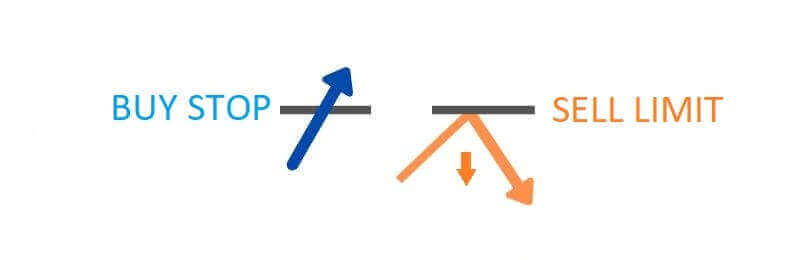
Kup Stop
Zlecenie Buy Stop umożliwia złożenie zlecenia zakupu po cenie wyższej niż aktualny kurs rynkowy. Na przykład, jeśli aktualna cena rynkowa wynosi 500 USD, a opcja Buy Stop jest ustawiona na 570 USD, pozycja kupna lub długa zostanie zainicjowana, gdy rynek osiągnie ten poziom cenowy.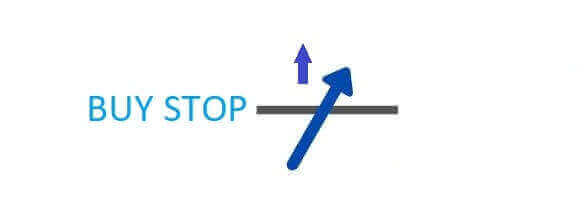
Sprzedaj Zatrzymaj
Zlecenie Sell Stop umożliwia złożenie zlecenia sprzedaży po cenie niższej niż aktualny kurs rynkowy. Na przykład, jeśli bieżąca cena rynkowa wynosi 800 USD, a cena Sell Stop jest ustalona na 750 USD, pozycja sprzedaży lub „krótka” zostanie aktywowana, gdy rynek osiągnie ten konkretny poziom cenowy.
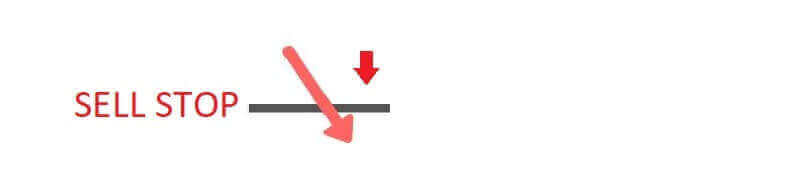
Limit zakupów
Zlecenie Buy Limit jest zasadniczo odwrotnością zlecenia Buy Stop. Pozwala na złożenie zlecenia kupna po cenie niższej niż obowiązująca stopa rynkowa. Aby to zilustrować, jeśli bieżąca cena rynkowa wynosi 2000 USD, a cena Buy Limit jest ustalona na 1600 USD, pozycja kupna zostanie zainicjowana, gdy rynek osiągnie poziom ceny 1600 USD.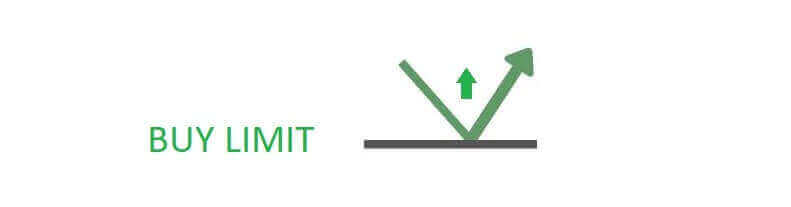
Sell Limit
Ostatecznie zlecenie Sell Limit upoważnia Cię do ustanowienia zlecenia sprzedaży po cenie wyższej niż obowiązująca stopa rynkowa. Mówiąc dokładniej, jeśli bieżąca cena rynkowa wynosi 500 USD, a Twoja cena Sell Limit wynosi 850 USD, pozycja sprzedaży zostanie zainicjowana, gdy rynek osiągnie poziom ceny 850 USD.
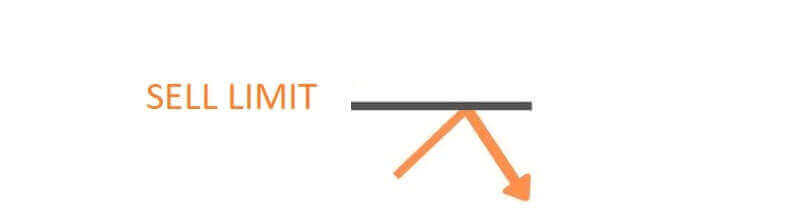
Otwieranie zleceń oczekujących
Aby utworzyć nowe zlecenie oczekujące, możesz łatwo kliknąć dwukrotnie nazwę rynku w module Market Watch . Akcja ta spowoduje uruchomienie okna nowego zlecenia, w którym możesz zmienić typ zlecenia na Zlecenie oczekujące.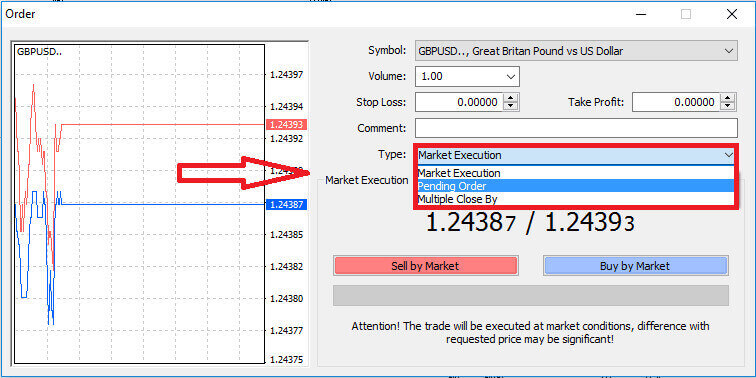
Następnie wskaż poziom rynku, na którym zostanie uruchomione zlecenie oczekujące. Należy również określić wielkość pozycji w zależności od głośności.
W razie potrzeby możesz ustalić datę ważności (Expiry). Po skonfigurowaniu wszystkich tych parametrów wybierz preferowany typ zlecenia w zależności od tego, czy zamierzasz zająć pozycję długą czy krótką oraz czy jest to zlecenie stop czy limit. Na koniec wybierz przycisk „Umieść” , aby potwierdzić. 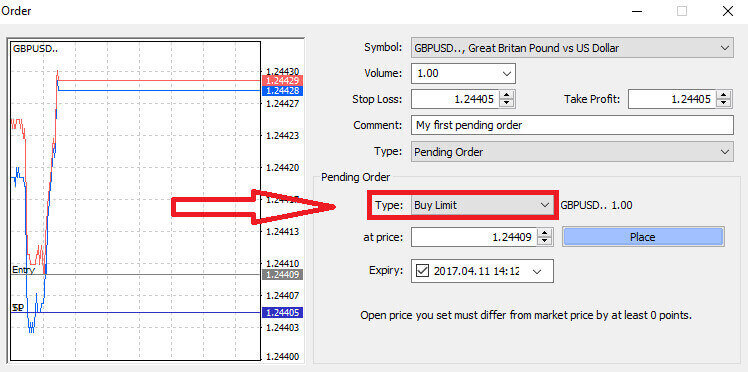
Zlecenia oczekujące oferują znaczne korzyści w ramach MT4. Okazują się szczególnie cenne, gdy nie można stale obserwować rynku, aby dokładnie określić moment wejścia na rynek, lub gdy cena instrumentu ulega gwałtownym wahaniom, dzięki czemu nie przegapisz obiecujących okazji.
Jak zamykać zamówienia na terminalu LiteFinance MT4
Tutaj mamy dwa niezwykle proste i szybkie sposoby zamykania zamówień, którymi są:
- Aby zamknąć aktywną transakcję, wybierz „X” znajdujący się w zakładce Transakcja w oknie Terminala

- Alternatywnie możesz kliknąć prawym przyciskiem myszy linię zamówienia wyświetloną na wykresie i wybrać opcję „zamknij” , aby zamknąć pozycję.
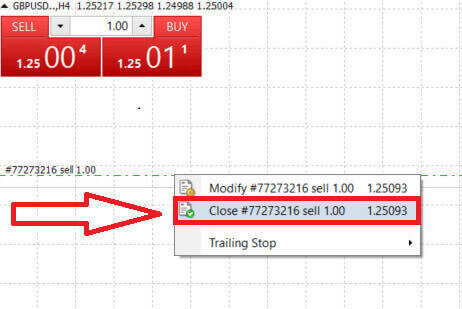
W terminalu MT4 LiteFinance otwieranie i zamykanie zleceń to procesy niezwykle szybkie i przyjazne dla użytkownika. Za pomocą zaledwie kilku kliknięć inwestorzy mogą sprawnie i bez zbędnych opóźnień realizować zlecenia. Intuicyjna konstrukcja platformy zapewnia szybkie i wygodne wejście i wyjście z rynku, co czyni ją idealnym wyborem dla traderów, którzy muszą szybko działać i wykorzystywać pojawiające się możliwości.
Korzystanie ze Stop Loss, Take Profit i Trailing Stop w LiteFinance MT4
Istotnym aspektem zapewnienia trwałego sukcesu na rynkach finansowych jest praktyka ostrożnego zarządzania ryzykiem. Dlatego właśnie włączenie zleceń stop-loss i take-profit do swojej strategii handlowej ma ogromne znaczenie. W poniższej dyskusji zagłębimy się w praktyczną implementację tych narzędzi zarządzania ryzykiem w ramach platformy MT4. Opanowując stosowanie funkcji stop loss i takeprofits, nie tylko dowiesz się, jak złagodzić potencjalne straty, ale także jak zoptymalizować swoje możliwości handlowe, ostatecznie poprawiając swoje ogólne doświadczenie handlowe.
Ustawianie Stop Loss i Take Profit
Jedną z najprostszych metod włączenia Stop Loss i Take Profit do swoich transakcji jest ustawienie ich natychmiast po zainicjowaniu nowych zleceń. Takie podejście pozwala ustalić parametry zarządzania ryzykiem w momencie wejścia na rynek, zwiększając kontrolę nad swoimi pozycjami i potencjalnymi wynikami.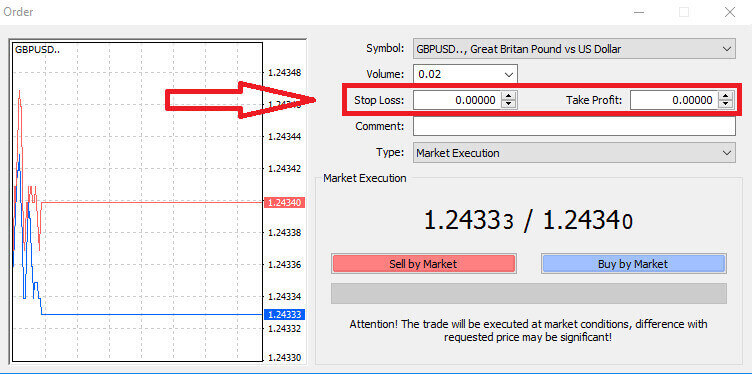
Możesz to osiągnąć, po prostu wprowadzając żądane poziomy cen w polach Stop Loss i Take Profit. Należy pamiętać, że Stop Loss uruchamia się automatycznie, gdy rynek porusza się niekorzystnie dla Twojej pozycji, służąc jako środek ochronny, natomiast poziomy Take Profit są realizowane, gdy cena osiągnie wcześniej ustalony cel zysku. Ta elastyczność umożliwia ustawienie poziomu Stop Loss poniżej bieżącej ceny rynkowej i poziomu Take Profit powyżej niej.
Należy pamiętać, że Stop Loss (SL) i Take Profit (TP) są zawsze powiązane z aktywną pozycją lub zleceniem oczekującym. Masz możliwość ich dostosowania po rozpoczęciu transakcji i monitorowaniu warunków rynkowych. Chociaż nie są one obowiązkowe przy otwieraniu nowej pozycji, zdecydowanie zaleca się korzystanie z nich w celu zabezpieczenia swoich pozycji.
Dodawanie poziomów Stop Loss i Take Profit
Najprostsza metoda włączenia poziomów Stop Loss (SL) i Take Profit (TP) do istniejącej pozycji polega na użyciu linii transakcji na wykresie. Można to osiągnąć po prostu przeciągając linię handlową do określonego poziomu w górę lub w dół.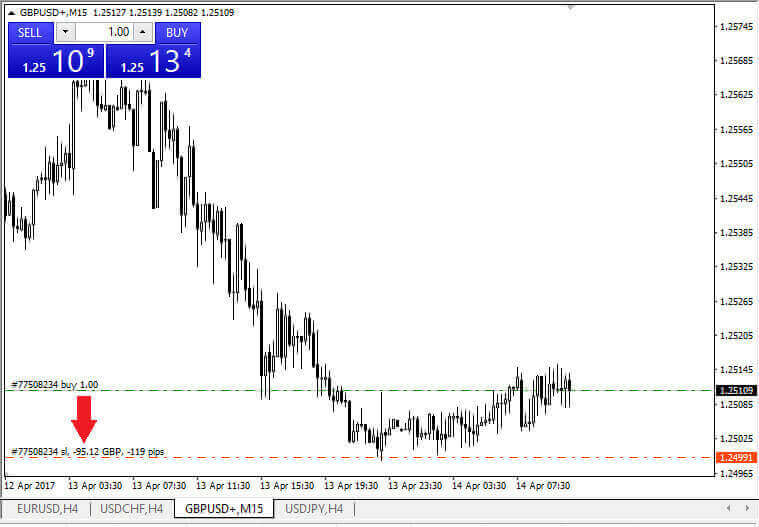
Po wprowadzeniu poziomów Stop Loss (SL) i Take Profit (TP), na wykresie widoczne będą odpowiednie linie SL/TP. Ta funkcja umożliwia łatwą i efektywną regulację poziomów SL/TP.
Czynności te możesz także wykonać korzystając z modułu „Terminal” znajdującego się na dole platformy. Aby dodać lub zmodyfikować poziomy SL/TP, możesz kliknąć prawym przyciskiem myszy otwartą pozycję lub zlecenie oczekujące i wybrać opcję „Modyfikuj/Usuń zlecenie” . 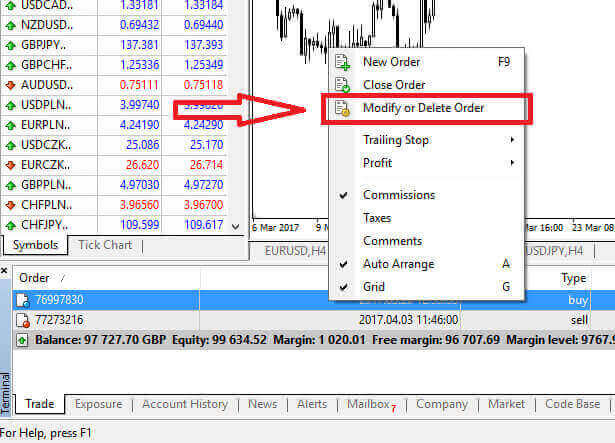
Otworzy się okno modyfikacji zlecenia, umożliwiające wprowadzenie lub dostosowanie poziomów Stop Loss (SL) i Take Profit (TP) poprzez określenie dokładnej ceny rynkowej lub poprzez zdefiniowanie zakresu punktowego na podstawie aktualnej ceny rynkowej. 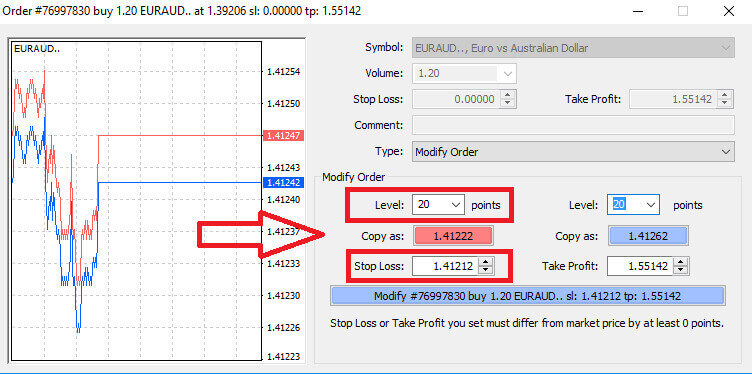
Przystanek końcowy
Zlecenia Stop Loss służą przede wszystkim do ograniczenia potencjalnych strat, gdy rynek porusza się w kierunku przeciwnym do Twojej pozycji, ale oferują również sprytny sposób na zabezpieczenie Twoich zysków. Koncepcja ta może początkowo wydawać się sprzeczna z intuicją, ale jest całkiem prosta.
Wyobraź sobie, że otworzyłeś długą pozycję, a rynek obecnie porusza się na Twoją korzyść, co skutkuje zyskowną transakcją. Twój pierwotny Stop Loss, początkowo ustawiony poniżej ceny wejściowej, może teraz zostać dostosowany do ceny wejściowej (aby osiągnąć próg rentowności) lub nawet powyżej niej (aby zablokować zysk).
Aby zautomatyzować ten proces, przydatny jest Trailing Stop. Narzędzie to jest nieocenione w skutecznym zarządzaniu ryzykiem, szczególnie w sytuacjach, gdy ceny zmieniają się szybko lub gdy nie ma możliwości ciągłego monitorowania rynku.
Dzięki zastosowaniu Trailing Stop, gdy tylko Twoja pozycja stanie się zyskowna, automatycznie będzie śledzić cenę rynkową, zachowując ustaloną odległość między nimi.
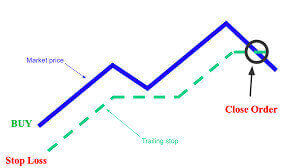
Podobnie jak w poprzednim przykładzie, ważne jest, aby zrozumieć, że Twoja transakcja musi już znajdować się na wystarczająco zyskownej pozycji, aby Trailing Stop przesunął się powyżej Twojej ceny wejściowej, aby zabezpieczyć Twój zysk.
Trailing Stop (TS) są powiązane z Twoimi aktywnymi pozycjami i należy pamiętać, że aby Trailing Stop na MT4 działał prawidłowo, platforma handlowa musi być otwarta.
Aby skonfigurować Trailing Stop, po prostu kliknij prawym przyciskiem myszy otwartą pozycję w oknie „Terminal” i wskaż preferowaną wartość pipsa jako różnicę pomiędzy poziomem Take Profit a aktualną ceną rynkową w menu Trailing Stop.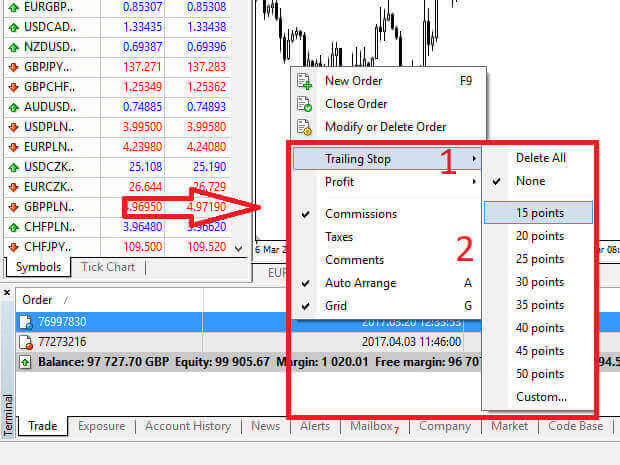
Twój Trailing Stop jest teraz aktywny, co oznacza, że jeśli ceny pójdą w dochodowym kierunku, Trailing Stop automatycznie dostosuje poziom Stop Loss, aby podążał za ceną.
Aby dezaktywować Trailing Stop, możesz po prostu wybrać opcję „Brak” w menu Trailing Stop. Jeśli chcesz wyłączyć tę funkcję we wszystkich otwartych pozycjach, możesz wybrać opcję „Usuń wszystko” .
Jak widać, MT4 oferuje różne metody szybkiego zabezpieczenia Twoich pozycji.
Należy zauważyć, że chociaż zlecenia Stop Loss są bardzo skutecznym sposobem zarządzania ryzykiem i ograniczania potencjalnych strat, nie zapewniają one całkowitego bezpieczeństwa. Chociaż są one bezpłatne i zapewniają ochronę przed niekorzystnymi ruchami na rynku, nie mogą zagwarantować Twojej pozycji w każdych okolicznościach. W przypadku nagłej zmienności rynku lub luk cenowych przekraczających poziom zatrzymania (kiedy rynek przeskakuje z jednej ceny na drugą bez handlu na poziomach pomiędzy nimi), Twoja pozycja może zostać zamknięta na mniej korzystnym poziomie niż początkowo określono. Zjawisko to znane jest jako poślizg cenowy.
Aby zwiększyć bezpieczeństwo przed poślizgiem, możesz wybrać gwarantowane stop-lossy, które zapewniają zamknięcie Twojej pozycji na określonym poziomie Stop Loss, nawet jeśli rynek porusza się przeciwko Tobie. Gwarantowane stop-lossy są dostępne bez dodatkowych kosztów w przypadku konta podstawowego.
LiteFinance: Twoja brama do doskonałości na rynku Forex – zarejestruj się dziś, handluj jutro!
W świecie handlu na rynku Forex LiteFinance jawi się jako latarnia szans, płynnie łącząca aspirujących traderów ze światem możliwości finansowych. Proces rejestracji to nie tylko formalność; to klucz do odblokowania świata wymiany walut i potencjału inwestycyjnego. LiteFinance, dzięki przyjaznemu dla użytkownika procesowi rejestracji, przygotowuje traderów do wyruszenia w podróż, w której każda rejestracja toruje drogę do świadomego i strategicznego handlu. Rejestracja w LiteFinance to nie tylko utworzenie konta; chodzi o wejście do krainy, w której Twoje ambicje finansowe znajdują podatny grunt do rozwoju. Handluj na rynku Forex z LiteFinance — gdzie rejestracja jest początkiem Twojej historii sukcesu w handlu.